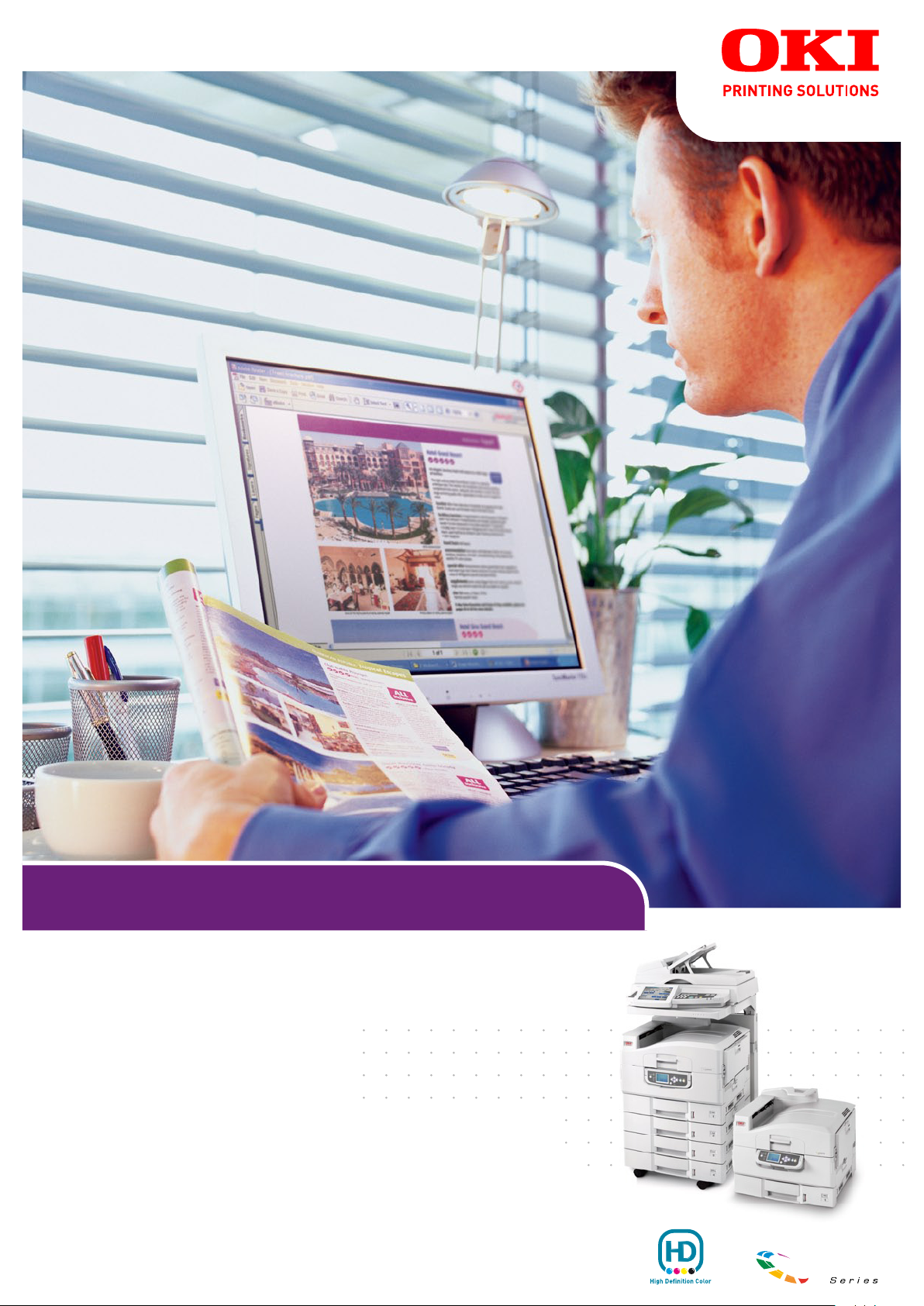
C9850 Series
Benutzerhandbuch – Kurzübersicht
C9850hdn
C9850hdtn
C9850 MFP
TM
C9000
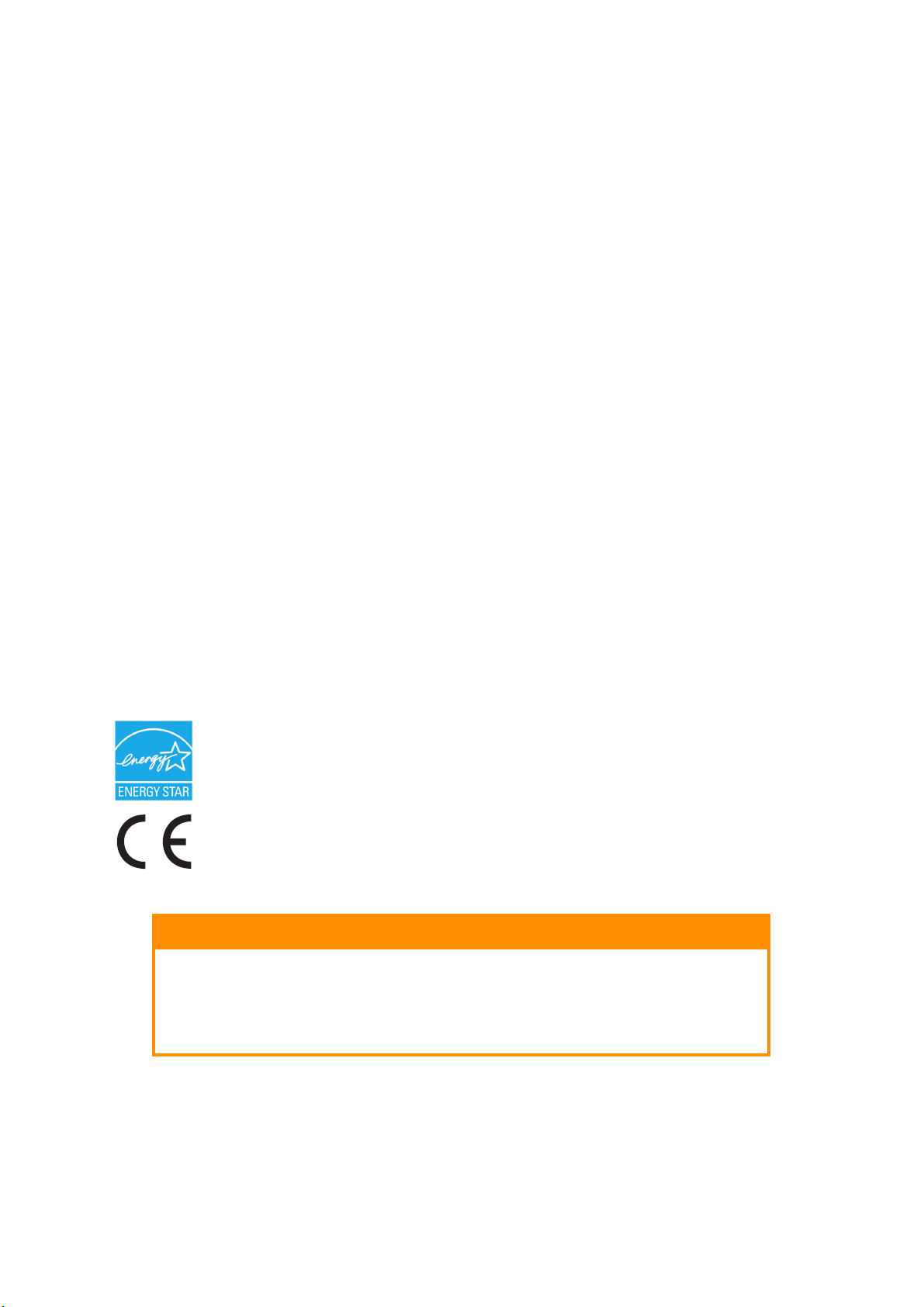
V
ORWORT
Es wurden alle Anstrengungen unternommen, um sicherzustellen, dass die in dieser
Veröffentlichung enthaltenen Informationen vollständig und richtig sind und dem
aktuellsten Stand entsprechen. Oki übernimmt keinerlei Verantwortung für die
Konsequenzen von Irrtümern außerhalb der Kontrolle des Unternehmens. Zudem kann Oki
keine Garantie dafür übernehmen, dass durch andere Hersteller vorgenommene
Änderungen an Software und Geräten, die in diesem Handbuch erwähnt werden, die
Gültigkeit der hierin enthaltenen Informationen unbeeinträchtigt lassen. Die Erwähnung
von Software-Produkten von Drittherstellern lässt nicht notwendigerweise den Schluss zu,
dass sie von Oki empfohlen werden.
Obwohl größte Sorgfalt darauf verwendet wurde, die hierin enthaltenen Informationen so
akkurat und hilfreich wie möglich weiterzugeben, übernehmen wir keinerlei Garantie
hinsichtlich ihrer Genauigkeit und Vollständigkeit.
Die aktuellsten Treiber und Handbücher finden Sie auf der Website von Oki:
http://www.okiprintingsolutions.com
Copyright © 2007 Oki Europe Ltd. Alle Rechte vorbehalten.
Oki, Oki Printing Solutions und Microline sind eingetragene Marken von Oki Electric Industry
Company Ltd.
Energy Star ist eine Marke der United States Environmental Protection Agency.
EFI, Fiery, das Fiery Logo und Spot-On sind im U.S. Patent and Trademark Office
eingetragene Marken von Electronics for Imaging, Inc.
Fiery Link, SendMe und das EFI-Logo sind Marken von Electronics for Imaging, Inc.
Microsoft, MS-DOS und Windows sind eingetragene Marken der Microsoft Corporation.
Apple, Macintosh, Mac und Mac OS sind eingetragene Marken von Apple Computer.
Andere Produkt- und Markennamen sind eingetragene Marken oder Marken der jeweiligen
Unternehmen.
Als Teilnehmer am ENERGY STAR-Programm hat der Hersteller festgestellt,
dass dieses Gerät den ENERGY STAR-Richtlinien zur Energieeinsparung
entspricht.
Dieses Produkt entspricht den Anforderungen der Richtlinien des EU-Rates
2004/108/EC (EMV), 2006/95/EC (LVD) and 1999/5/EC (R&TTE), ggf.
ergänzt, in der Angleichung der Rechtsvorschriften der Mitgliedsstaaten in
Bezug auf elektromagnetische Verträglichkeit, die Niederspannung und Funkund Telekommunikationsendgeräte.
ACHTUNG!
Dieses Produkt entspricht EN55022 Klasse B. Bei Installation mit
dem optionalen Scanner und/oder Finisher entspricht es jedoch
EN55022 Klasse A. In der häuslichen Umgebung kann diese
Konfiguration Funkstörungen verursachen. In diesem Fall muss der
Benutzer eventuell entsprechende Maßnahmen ergreifen.
Vorwort > 2

E
RSTE HILFE IM
Seien Sie beim Umgang mit dem Tonerpulver vorsichtig.
Bei Verschlucken lassen Sie die Person kleine Mengen Wasser trinken und
einen Arzt aufsuchen. Versuchen Sie NICHT, Erbrechen herbeizuführen.
Wenn es eingeatmet wird, bringen Sie die Person an die frische Luft.
Begeben Sie sich unverzüglich in ärztliche Behandlung.
Sollte Tonerpulver in die Augen gelangen, spülen Sie es mindestens 15
Minuten mit viel Wasser aus. Schließen Sie die Augenlider nicht. Begeben
Sie sich unverzüglich in ärztliche Behandlung.
Verschütteter Toner kann mit kaltem Wasser und Seife abgewaschen
werden, damit keine Flecken auf der Haut oder Kleidung bleiben.
H
ERSTELLER
Oki Data Corporation,
4-11-22 Shibaura, Minato-ku,
Tokyo 108-8551,
Japan
I
MPORT IN DIE
OKI Europe Limited (firmiert unter dem Namen Oki Printing Solutions)
Central House
Balfour Road
Hounslow
TW3 1HY
Großbritannien
N
OTFALL
EU/
AUTORISIERTER VERTRETER
Sollten Sie Fragen zu Vertrieb, Support oder allgemeiner Art haben, wenden Sie sich an
Ihren Händler vor Ort.
I
NFORMATIONEN ZUR UMWELT
Erste Hilfe im Notfall > 3
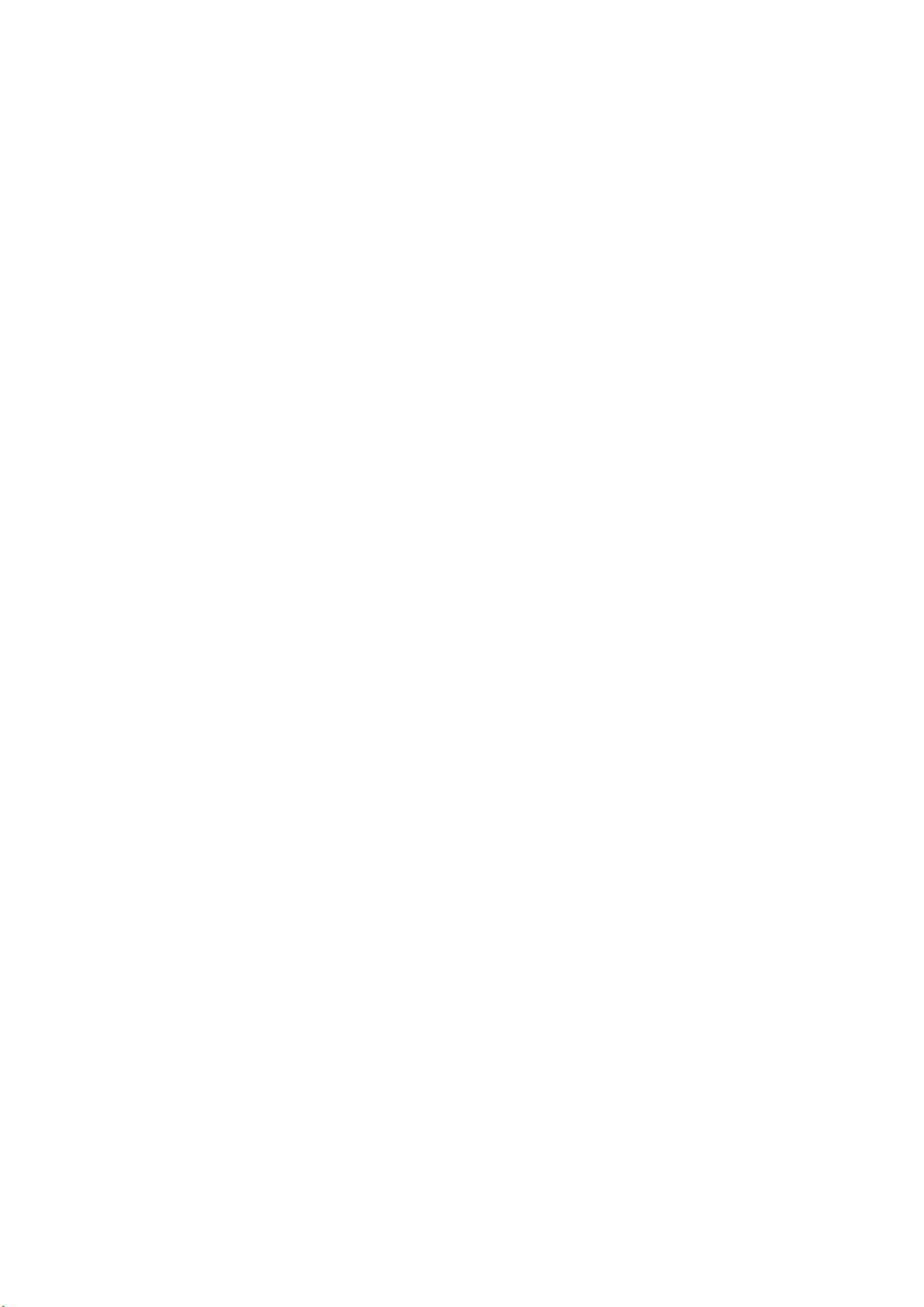
I
NHALT
Vorwort . . . . . . . . . . . . . . . . . . . . . . . . . . . . . . . . . . . . . . . . . . . . . . . . . . .2
Erste Hilfe im Notfall . . . . . . . . . . . . . . . . . . . . . . . . . . . . . . . . . . . . . . . . .3
Hersteller . . . . . . . . . . . . . . . . . . . . . . . . . . . . . . . . . . . . . . . . . . . . . . . . .3
Import in die EU/autorisierter Vertreter . . . . . . . . . . . . . . . . . . . . . . . . .3
Informationen zur Umwelt . . . . . . . . . . . . . . . . . . . . . . . . . . . . . . . . . . . .3
Inhalt. . . . . . . . . . . . . . . . . . . . . . . . . . . . . . . . . . . . . . . . . . . . . . . . . . . . .4
Hinweise, Achtung und Vorsicht . . . . . . . . . . . . . . . . . . . . . . . . . . . . . . . .6
Über dieses Handbuch. . . . . . . . . . . . . . . . . . . . . . . . . . . . . . . . . . . . . . . .7
Dokumentationsreihe. . . . . . . . . . . . . . . . . . . . . . . . . . . . . . . . . . . . . . . 7
Zweck dieses Handbuchs . . . . . . . . . . . . . . . . . . . . . . . . . . . . . . . . . . . . 7
Einführung. . . . . . . . . . . . . . . . . . . . . . . . . . . . . . . . . . . . . . . . . . . . . . . . .8
C9850-Serie-Modelle . . . . . . . . . . . . . . . . . . . . . . . . . . . . . . . . . . . . . . . 8
Zusammenfassung der Leistungsmerkmale . . . . . . . . . . . . . . . . . . . . . . .10
C9850hdn, C9850hdtn . . . . . . . . . . . . . . . . . . . . . . . . . . . . . . . . . . . .10
C9850MFP . . . . . . . . . . . . . . . . . . . . . . . . . . . . . . . . . . . . . . . . . . . .10
Optionales Zubehör . . . . . . . . . . . . . . . . . . . . . . . . . . . . . . . . . . . . . .10
Erste Schritte mit Ihrem Produkt . . . . . . . . . . . . . . . . . . . . . . . . . . . . . .11
Erkennen der Systemeinheiten . . . . . . . . . . . . . . . . . . . . . . . . . . . . . . . .11
Erkennen der wichtigsten Komponenten. . . . . . . . . . . . . . . . . . . . . . . . . .12
Druckereinheit . . . . . . . . . . . . . . . . . . . . . . . . . . . . . . . . . . . . . . . . .12
Scannereinheit . . . . . . . . . . . . . . . . . . . . . . . . . . . . . . . . . . . . . . . . .14
Bedienfelder . . . . . . . . . . . . . . . . . . . . . . . . . . . . . . . . . . . . . . . . . . . . .15
Bedienfeld der Druckereinheit . . . . . . . . . . . . . . . . . . . . . . . . . . . . . . .15
Bedienfeld der Scannereinheit. . . . . . . . . . . . . . . . . . . . . . . . . . . . . . .16
Ein-/Ausschalten . . . . . . . . . . . . . . . . . . . . . . . . . . . . . . . . . . . . . . . . . .18
Ausschalten . . . . . . . . . . . . . . . . . . . . . . . . . . . . . . . . . . . . . . . . . . .18
Einschalten. . . . . . . . . . . . . . . . . . . . . . . . . . . . . . . . . . . . . . . . . . . .19
Öffnen und Schließen der oberen Abdeckung der Druckereinheit. . . . . . . . .20
Empfehlungen für Papier . . . . . . . . . . . . . . . . . . . . . . . . . . . . . . . . . . . .22
Informationen zu Papierzufuhr und Papierausgabe . . . . . . . . . . . . . . . . . .23
Zufuhrfächer und Ausgabefächer. . . . . . . . . . . . . . . . . . . . . . . . . . . . . . .24
Fächer 1 bis 4 . . . . . . . . . . . . . . . . . . . . . . . . . . . . . . . . . . . . . . . . . .24
MZ-Fach. . . . . . . . . . . . . . . . . . . . . . . . . . . . . . . . . . . . . . . . . . . . . .24
Ausgabefach Vorderseite unten. . . . . . . . . . . . . . . . . . . . . . . . . . . . . .24
Ablagefach Vorderseite oben. . . . . . . . . . . . . . . . . . . . . . . . . . . . . . . .24
Duplexeinheit . . . . . . . . . . . . . . . . . . . . . . . . . . . . . . . . . . . . . . . . . .25
Einlegen von Papier in das Zufuhrfach und das Ausgabefach – Beispiele . . .26
Drucker . . . . . . . . . . . . . . . . . . . . . . . . . . . . . . . . . . . . . . . . . . . . . .26
Scannereinheit . . . . . . . . . . . . . . . . . . . . . . . . . . . . . . . . . . . . . . . . .30
Drucken . . . . . . . . . . . . . . . . . . . . . . . . . . . . . . . . . . . . . . . . . . . . . . . . . .32
Was ist ein Druckertreiber? . . . . . . . . . . . . . . . . . . . . . . . . . . . . . . . . . .32
PCL und PS im Vergleich . . . . . . . . . . . . . . . . . . . . . . . . . . . . . . . . . .32
Empfehlungen. . . . . . . . . . . . . . . . . . . . . . . . . . . . . . . . . . . . . . . . . .33
So gelangen Sie zu den Treiberbildschirmen. . . . . . . . . . . . . . . . . . . . . . .33
Ändern der Treiber-Standardeinstellungen . . . . . . . . . . . . . . . . . . . . . .34
Ändern der Treibereinstellungen der Anwendung. . . . . . . . . . . . . . . . . .34
Verwenden eines PCL-Treibers . . . . . . . . . . . . . . . . . . . . . . . . . . . . . . . .35
Verwenden eines PS-Treibers . . . . . . . . . . . . . . . . . . . . . . . . . . . . . . . . .36
Einstellen der Treibergeräteoptionen . . . . . . . . . . . . . . . . . . . . . . . . . . . .37
Windows . . . . . . . . . . . . . . . . . . . . . . . . . . . . . . . . . . . . . . . . . . . . .37
Mac OS X . . . . . . . . . . . . . . . . . . . . . . . . . . . . . . . . . . . . . . . . . . . . .38
Inhalt > 4
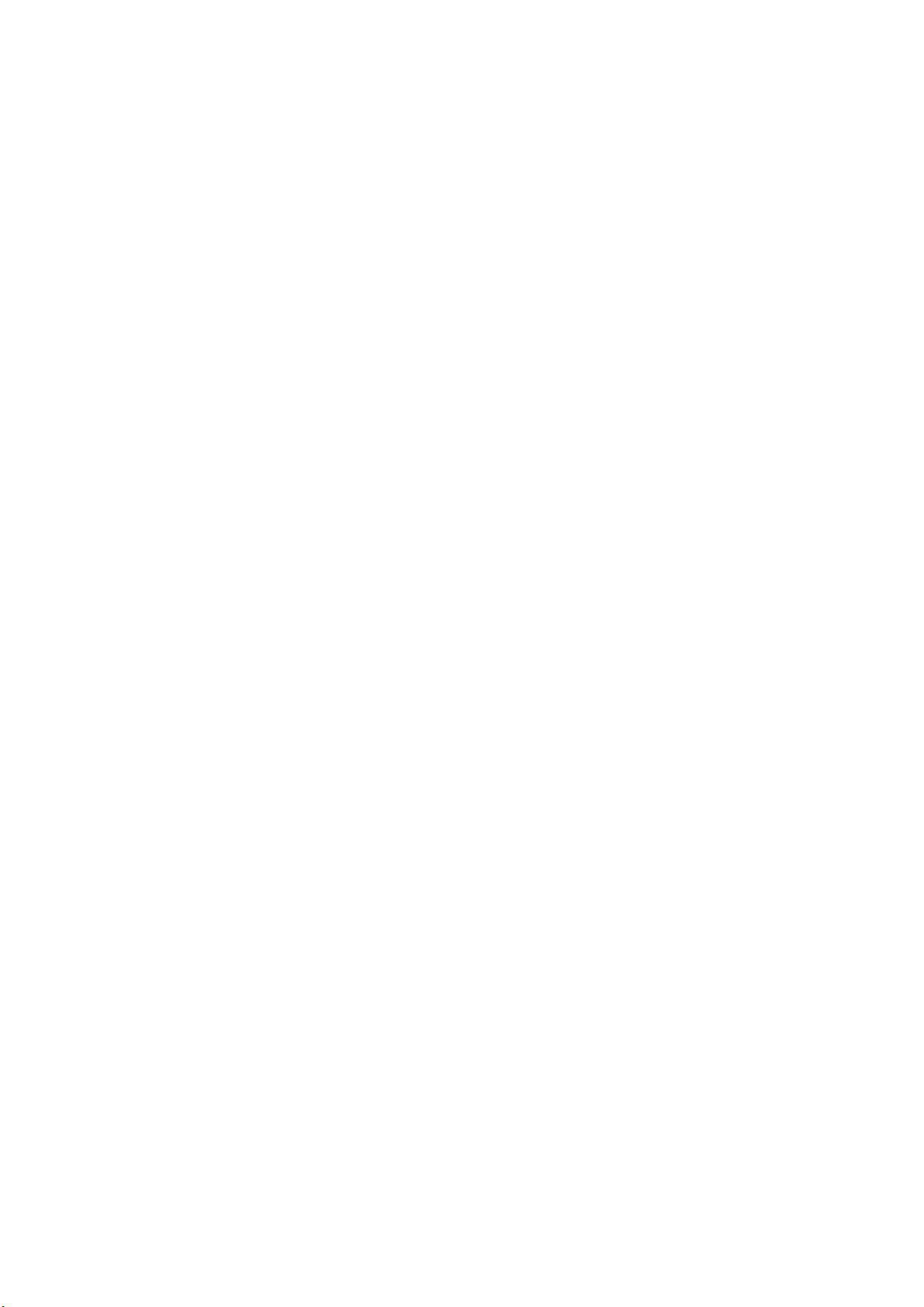
Kopieren . . . . . . . . . . . . . . . . . . . . . . . . . . . . . . . . . . . . . . . . . . . . . . . . .39
Überblick über die Vorgehensweise . . . . . . . . . . . . . . . . . . . . . . . . . . . . .39
Erstellen einfacher Kopien . . . . . . . . . . . . . . . . . . . . . . . . . . . . . . . . . . .39
So sparen Sie Papier . . . . . . . . . . . . . . . . . . . . . . . . . . . . . . . . . . . . . . .41
Scannen. . . . . . . . . . . . . . . . . . . . . . . . . . . . . . . . . . . . . . . . . . . . . . . . . .42
Beschreibung der Vorgehensweise mit Scan in E-Mail . . . . . . . . . . . . . . . .42
Scannen in E-Mail . . . . . . . . . . . . . . . . . . . . . . . . . . . . . . . . . . . . . . . . .43
Bestätigen von E-Mail-Sendungen . . . . . . . . . . . . . . . . . . . . . . . . . . . . . .45
Faxversand . . . . . . . . . . . . . . . . . . . . . . . . . . . . . . . . . . . . . . . . . . . . . . .46
Beschreibung der Vorgehensweise beim Walk-up-Faxversand. . . . . . . . . . .46
Versenden einer Fax-Nachricht . . . . . . . . . . . . . . . . . . . . . . . . . . . . . . . .46
Bestätigen der Fax-Übertragung . . . . . . . . . . . . . . . . . . . . . . . . . . . . . . .48
Optionales Zubehör . . . . . . . . . . . . . . . . . . . . . . . . . . . . . . . . . . . . . . . . .49
Bestellinformationen . . . . . . . . . . . . . . . . . . . . . . . . . . . . . . . . . . . . . . .49
Installieren von Zubehör . . . . . . . . . . . . . . . . . . . . . . . . . . . . . . . . . . . .49
Technische Daten . . . . . . . . . . . . . . . . . . . . . . . . . . . . . . . . . . . . . . . . . .50
Druckereinheit . . . . . . . . . . . . . . . . . . . . . . . . . . . . . . . . . . . . . . . . . . .50
Scannereinheit . . . . . . . . . . . . . . . . . . . . . . . . . . . . . . . . . . . . . . . . . . .51
Stichwortverzeichnis. . . . . . . . . . . . . . . . . . . . . . . . . . . . . . . . . . . . . . . .52
Oki Kontaktdaten . . . . . . . . . . . . . . . . . . . . . . . . . . . . . . . . . . . . . . . . . .53
Inhalt > 5
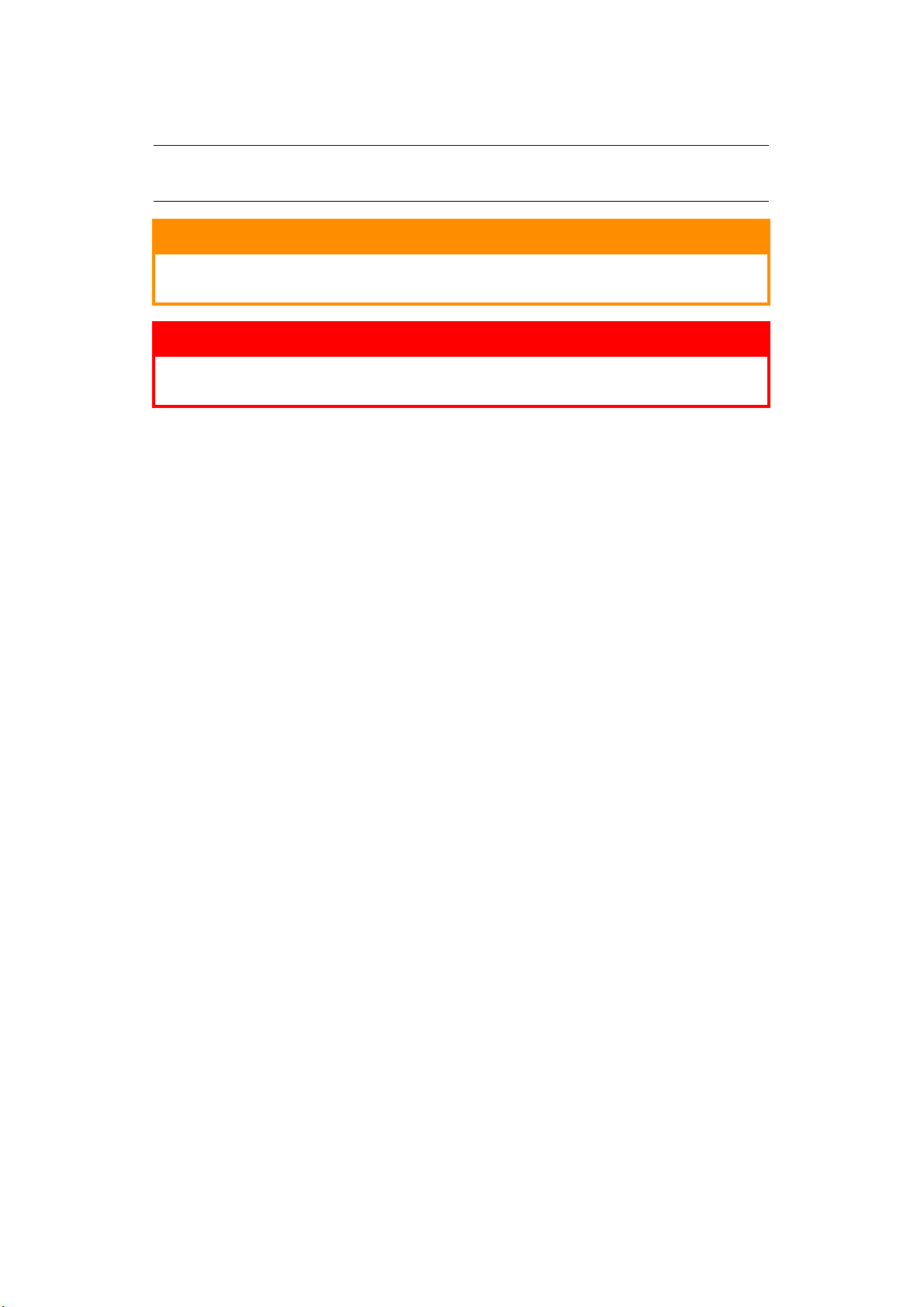
H
INWEISE
, A
CHTUNG UND VORSICHT
HINWEIS
Ein Hinweis enthält zusätzliche Informationen, die den Haupttext ergänzen.
ACHTUNG!
„Achtung“ bietet weitere Informationen, die bei Nichtbeachtung zu
Fehlfunktionen oder Geräteschäden führen können.
VORSICHT!
„Vorsicht“ bietet weitere Informationen, die bei Nichtbeachtung
Risiken bergen oder zu Körperverletzung führen können.
Dieses Modell arbeitet zum Schutz Ihres Produkts und zur Gewährleistung einer
umfassenden Funktionsfähigkeit nur mit Original-Tonerpatronen von Oki Printing
Solutions. Diese sind an der Oki Printing Solutions-Marke erkennbar. Tonerpatronen
anderer Hersteller funktionieren möglicherweise nicht. und zwar auch dann nicht, wenn sie
als „kompatibel“ bezeichnet werden. Falls sie trotzdem eingesetzt werden, kann dadurch
jedoch die Leistung und Druckqualität Ihres Produkts beeinträchtigt werden..
Die Spezifikationen können ohne vorherige Ankündigungen geändert werden. Alle Marken
bestätigt.
Hinweise, Achtung und Vorsicht > 6
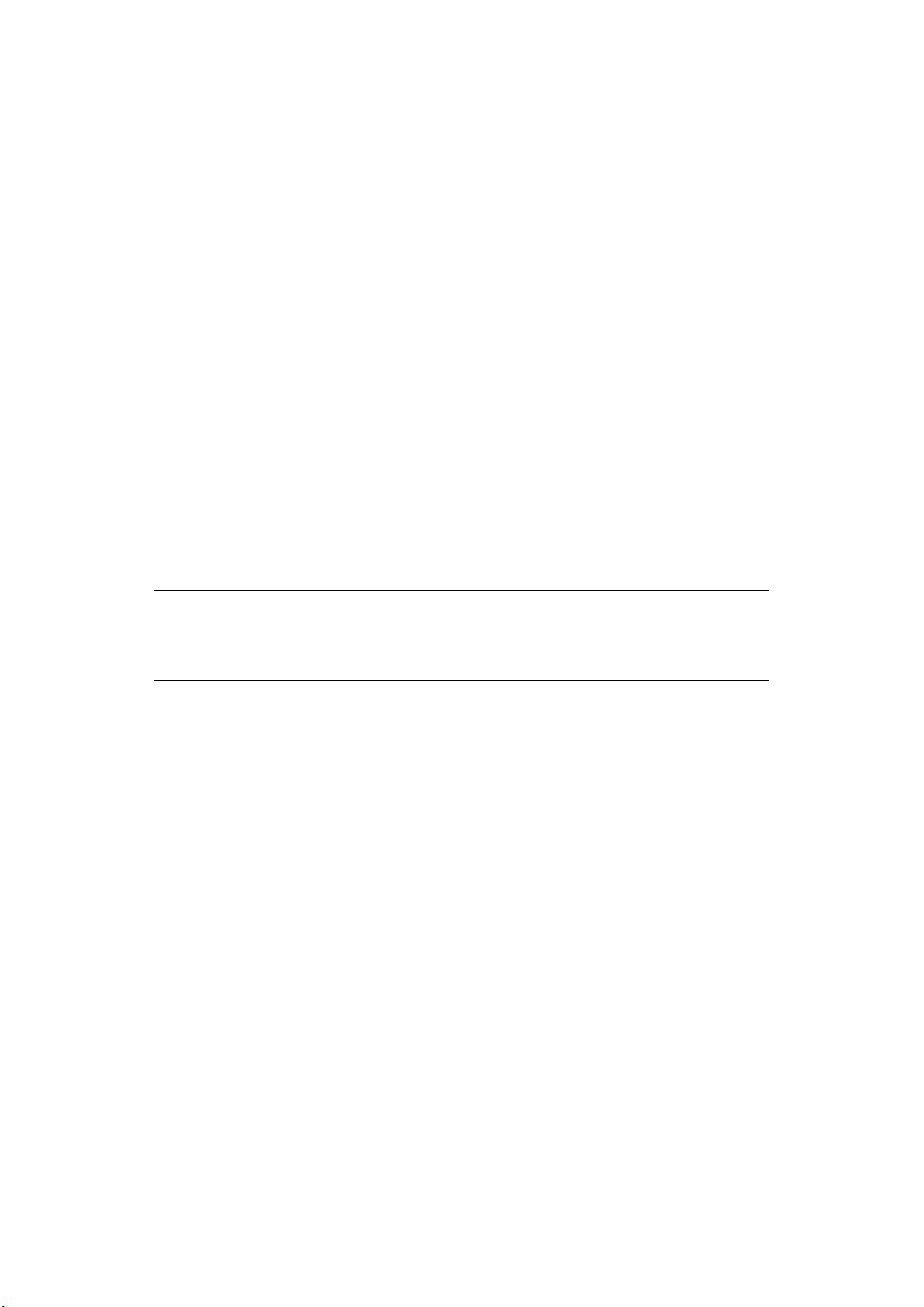
Ü
BER DIESES HANDBUCH
D
OKUMENTATIONSREIHE
Dieses Handbuch ist Bestandteil der Online- und Hardcopy-Dokumentation, die Ihnen
helfen soll, sich mit Ihrem Produkt vertraut zu machen und seine zahlreichen
leistungsstarken Funktionen optimal zu nutzen. Die unten stehende Dokumentation steht
zu Referenzzwecken zur Verfügung. Sie finden sie, wenn nicht anders angegeben, auf der
Handbuch-CD.
> Broschüre zur Installationssicherheit (Hardcopy)
> Kurzanleitung zur Konfiguration
> Benutzerhandbuch – Kurzübersicht (das vorliegende Dokument)
> Benutzerhandbuch – Erweiterte Funktionen
> Handbuch Fehlerbehebung und Wartung
> SendMe™ Handbuch
> Fiery Manuals Suite (Fiery Handbuchreihe)
> Installationshandbücher – für Verbrauchsmaterial und optionales Zubehör
(Hardcopy)
> Online-Hilfe – Zugriff über die Bedienfelder, die Druckertreiber und Hilfsprogramme
Z
WECK DIESES HANDBUCHS
HINWEIS
Da dieses Handbuch sämtliche Produkte der C9850-Serie abdeckt, kann es
Informationen über Funktionen enthalten, die nicht auf Ihrem Produkt
installiert sind.
Dieses Handbuch bietet Ihnen einen allgemeinen Überblick über die Fähigkeiten und
Vorteile des Systems und eine Kurzeinführung in die folgenden Funktionen:
> Drucken
> Kopieren
> Scannen
> Faxversand
Über dieses Handbuch > 7

E
INFÜHRUNG
Herzlichen Glückwunsch. Sie haben sich für ein Produkt der C9850-Serie entschieden.
Das Modell C9850MFP ist das leistungsstärkste der drei zu der C9850-Serie gehörenden
Produkte C9850hdn, C9850hdtn und C9850MFP. Das Modell C9850MFP bietet Druck-,
Scan-, Kopier- und Faxfunktionalität in einem Gerät und wird allen Anforderungen gerecht,
die Sie an ein Multifunktionsgerät (MFP) stellen. Dabei übertrifft es sogar die üblichen
Erwartungen: Es druckt und kopiert bei sehr hoher Geschwindigkeit, bietet eine
außergewöhnliche Druckqualität, eine Vielzahl sehr fortschrittlicher Funktionen und ist
äußerst leicht zu bedienen. Sämtliche Vorzüge sind in einem zuverlässigen und robusten
System vereint, dem Sie beruhigt alle Kommunikationsanforderungen anvertrauen
können. Gleichzeitig erhalten Sie einen höheren Gegenwert für Ihr Geld als bei anderen
gängigen Multifunktionsgeräten, die derzeit auf dem Markt sind.
C9850-S
> C9850MFP
ERIE-MODELLE
Dieses Produkt bietet Folgendes standardmäßig:
> Eine Druckerfestplatte für die leistungsfähige EFI-Bildverarbeitungssoftware und
andere Leistungsmerkmale wie Spooling und Sortieren der Ausgabe
> Eine Druckerduplex-Einheit, die das beidseitige Drucken unterstützt
> Netzwerkfähigkeit, damit der Drucker vernetzt und von zahlreichen Benutzern
gemeinsam genutzt werden kann
> Eine Zufuhr mit hoher Kapazität (HCF), d. h. drei Papierfächern, durch die das
Standard-Druckerpapierfach um drei zusätzliche Papierfächer für 530 Blatt für
den Massendruck erweitert wird.
> Komplette MFP-Funktionalität, d. h. Drucken, Scannen, Kopieren und Faxen
Einführung > 8
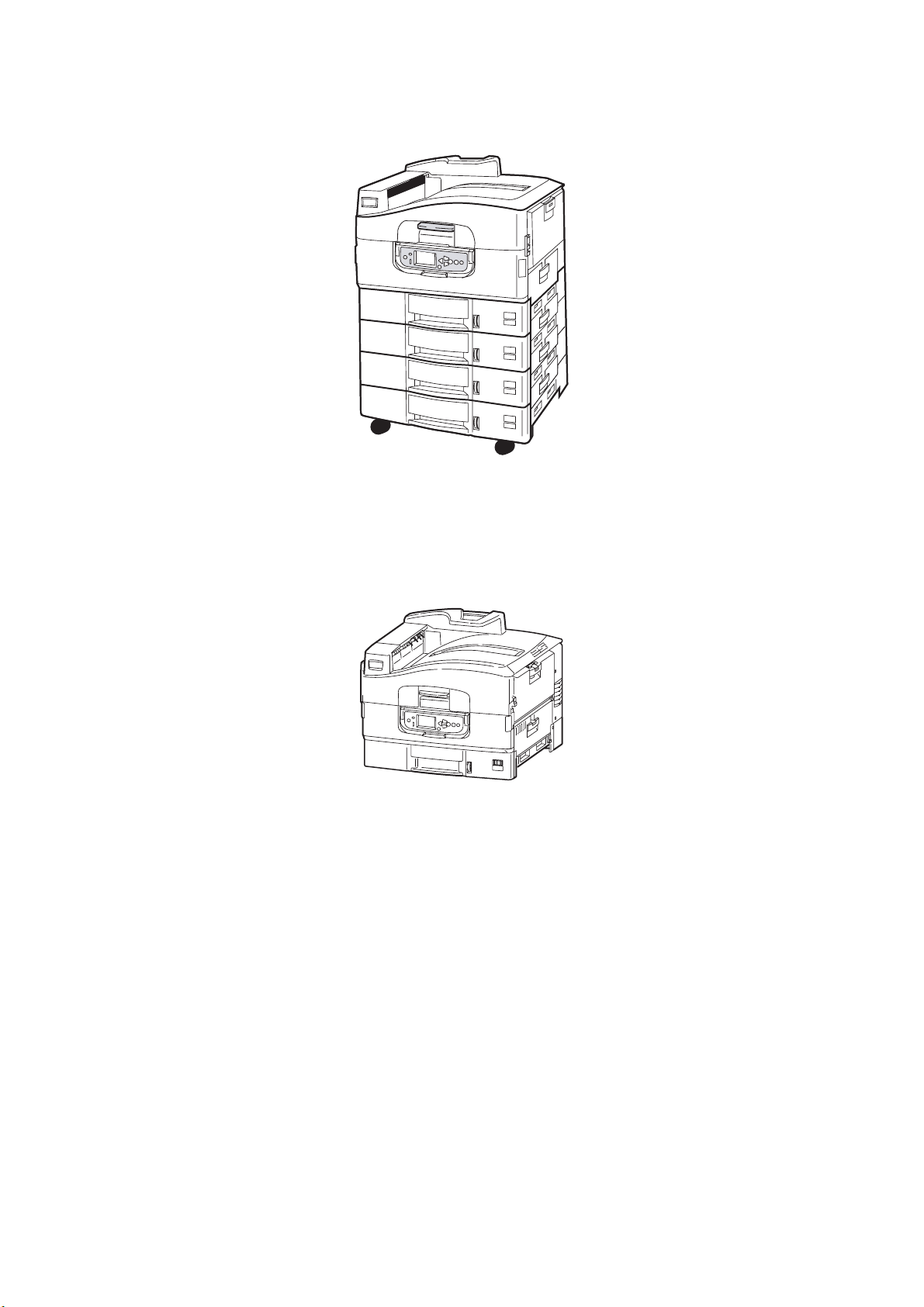
> C9850hdtn
Ohne Scanner und Ständer bietet dieses Produkt abgesehen von den MFP-Funktionen
Kopieren, Scannen und Faxversand die gleichen Funktionen wie das Modell
C9850MFP.
> C9850hdn
Dieses Produkt verfügt – abgesehen von der HCF – über die gleichen Funktionen wie
das Modell C9850hdtn.
Einführung > 9
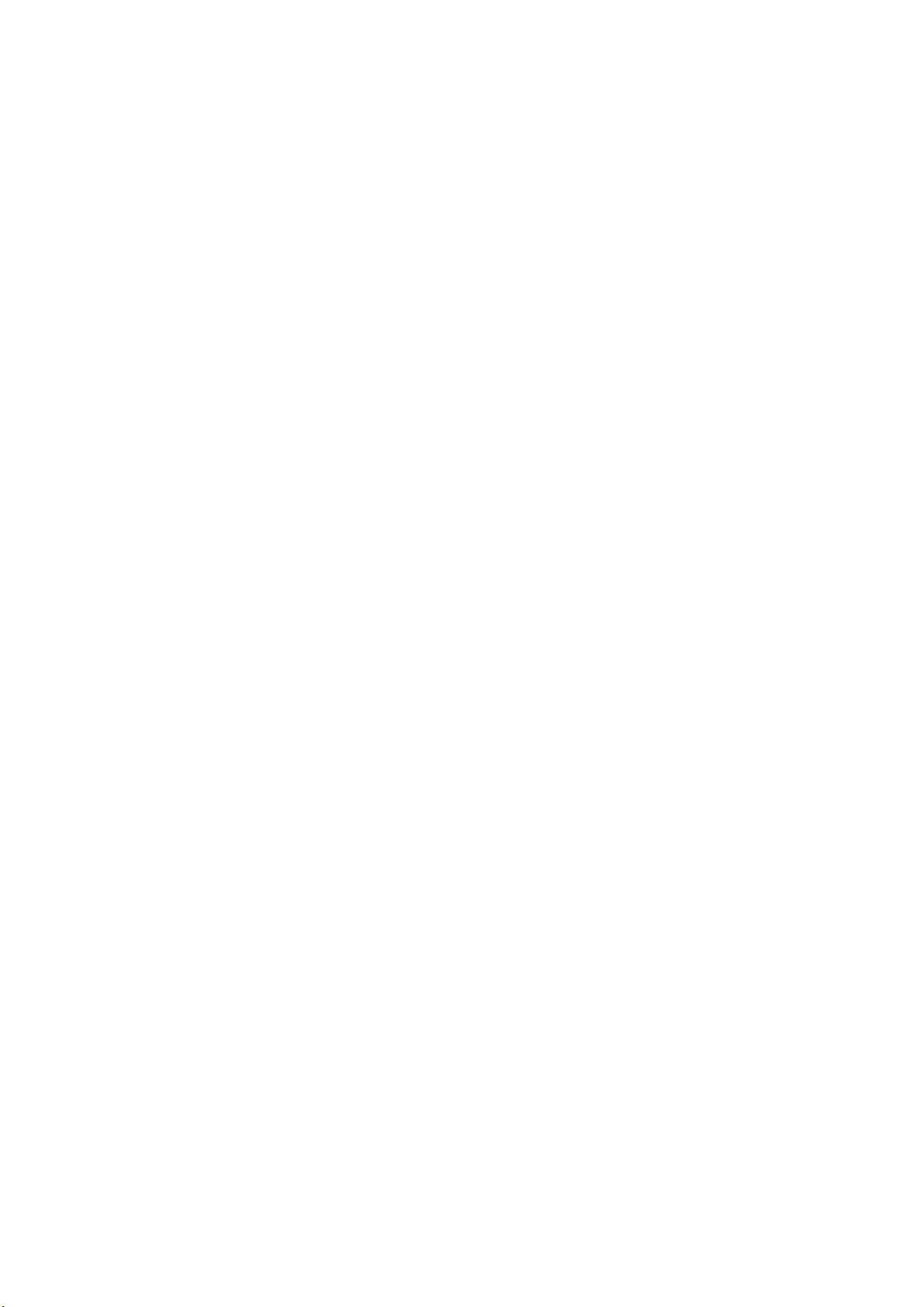
Z
USAMMENFASSUNG DER LEISTUNGSMERKMALE
Die wichtigsten Leistungsmerkmale Ihres Produkts sind u. a.:
C9850
> Einzeldurchlauf-Digital-LED-Technologie für hohe Geschwindigkeit und
> Mehrstufentechnologie ProQ4800 und echte 1.200 x 1.200 dpi-Auflösung
> EFI Fiery-Technologie für hohe Druckqualität und
> 1 GB RAM zur Unterstützung komplexer Druckvorgänge
> Automatische Farbbalance für den durchgängig qualitativ hochwertigen Farbdruck
> Automatische Medienerkennung, die sicherstellt, dass die internen Druckereinstellungen
> Medienflexibilität – Die internen Fächer und das Mehrzweckfach sind für eine breite
> Druckgeschwindigkeit: 36 Seiten pro Minute Farbdruck und 40 Seiten pro Minute
> Mehrzweckfach (Zufuhr) mit einer Kapazität von 230 Blatt
> Papierzufuhr mit einer Kapazität von 530 Blatt (erweiterbar auf 2.650 Blatt –
> Papierzufuhr mit einer Kapazität von 2.120 Blatt (erweiterbar auf 2.650 Blatt –
> Papierausgabe für Vorderseite unten, 50 Blatt, und Vorderseite oben, 200 Blatt
> Bedruckt Papiergewichte bis max. 300 g/m2
> Leicht zu handhabendes Bedienfeld mit grafischer Anzeige
> „Fragen Sie Oki“ – diese benutzerfreundliche Funktion bietet eine direkte Verknüpfung
HDN
, C9850
außergewöhnliche Zuverlässigkeit
Dokumentenmanagementfunktionalität
für den Druck optimal sind und potenzielle Papierstaus vermieden werden
Palette von Papierformaten und -gewichten ausgelegt
Schwarzweißdruck
C9850hdn)
C9850hdtn)
vom Druckertreiberbildschirm zu einer dedizierten Website mit speziellen Informationen
über das Druckermodell, mit dem Sie arbeiten. Dort finden Sie alle Hinweise, Tipps und
die Unterstützung, die Sie eventuell benötigen, um Ihr System optimal einzusetzen.
HDTN
C9850MFP
Wie oben, aber ohne:
> 2.120-Blatt-Papierzufuhr
Außerdem:
> Multi-Tasking-Fähigkeit, damit Sie einen Auftrag scannen können, während Sie einen
anderen drucken, und auf diese Weise Ihre Produktivität steigern
> Umfassende Zugriffskontrolle dank Kennwortschutz und Bedienfeldsperre
> Automatischer Dokumenteneinzug (ADF), 100 Blatt im A4-Format, (50 Blatt im A3-
Format) für die Scannereinheit
> Scan- und Kopiergeschwindigkeit 30 Seiten pro Minute (Farbe) und 36 Seiten pro
Minute (Schwarzweiß)
> Die Scannereinheit verfügt über einen leicht zu handhabenden 21-cm-Touchscreen
> Scan in E-Mail, Scannen auf FTP, Scan in Mailbox
> Interaktives Scannen mit SendMe™
O
PTIONALES ZUBEHÖR
Weitere Informationen finden Sie unter „Optionales Zubehör“ auf Seite 49.
Einführung > 10
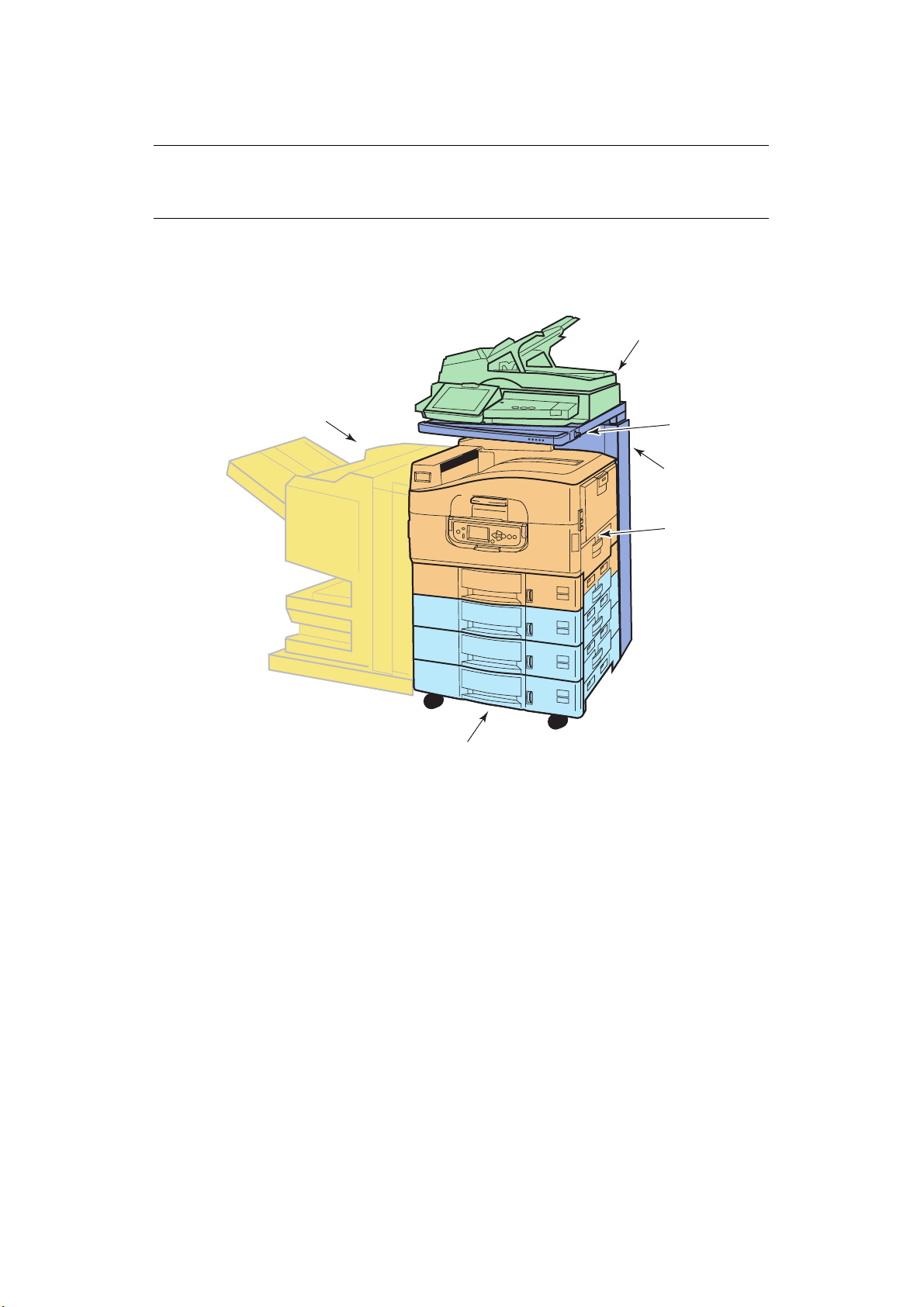
E
RSTE SCHRITTE MIT IHREM PRODUKT
HINWEIS
Der Vollständigkeit halber ist das Modell C9850MFP abgebildet, obwohl Sie
sich eventuell für ein anderes Produkt der C9850-Serie entschieden haben.
E
RKENNEN DER SYSTEMEINHEITEN
Die Hauptsystemeinheiten sind unten dargestellt:
2
4
1a
1. Druckereinheit mit Standard-Papierzufuhrfach (Fach 1) (ganz oben) und eine
zusätzliche HCF mit drei Fächern (1a). Insgesamt verfügen Sie also über vier
Fächer.
3a
3
1
2. Die Scannereinheit mit automatischem Dokumenteneinzug (ADF) bietet ein
Flachbett (Vorlagenglas) zum Scannen einzelner Seiten und unterstützt auch das
Scannen mehrseitiger Duplex-Dokumente über den ADF.
3. Der Scannerständer für die Scannereinheit wird normalerweise tiefgestellt genutzt,
kann aber auch hochgestellt werden, damit auf die Druckerinnenseite zugegriffen
werden kann. Die Scannereinheit kann mithilfe ihres Griffs (3a) hoch- und
tiefgestellt werden.
4. Die Finisher-Einheit (optionales Zubehör) gestattet das Lochen und Heften der
Ausgabe.
Erste Schritte mit Ihrem Produkt > 11
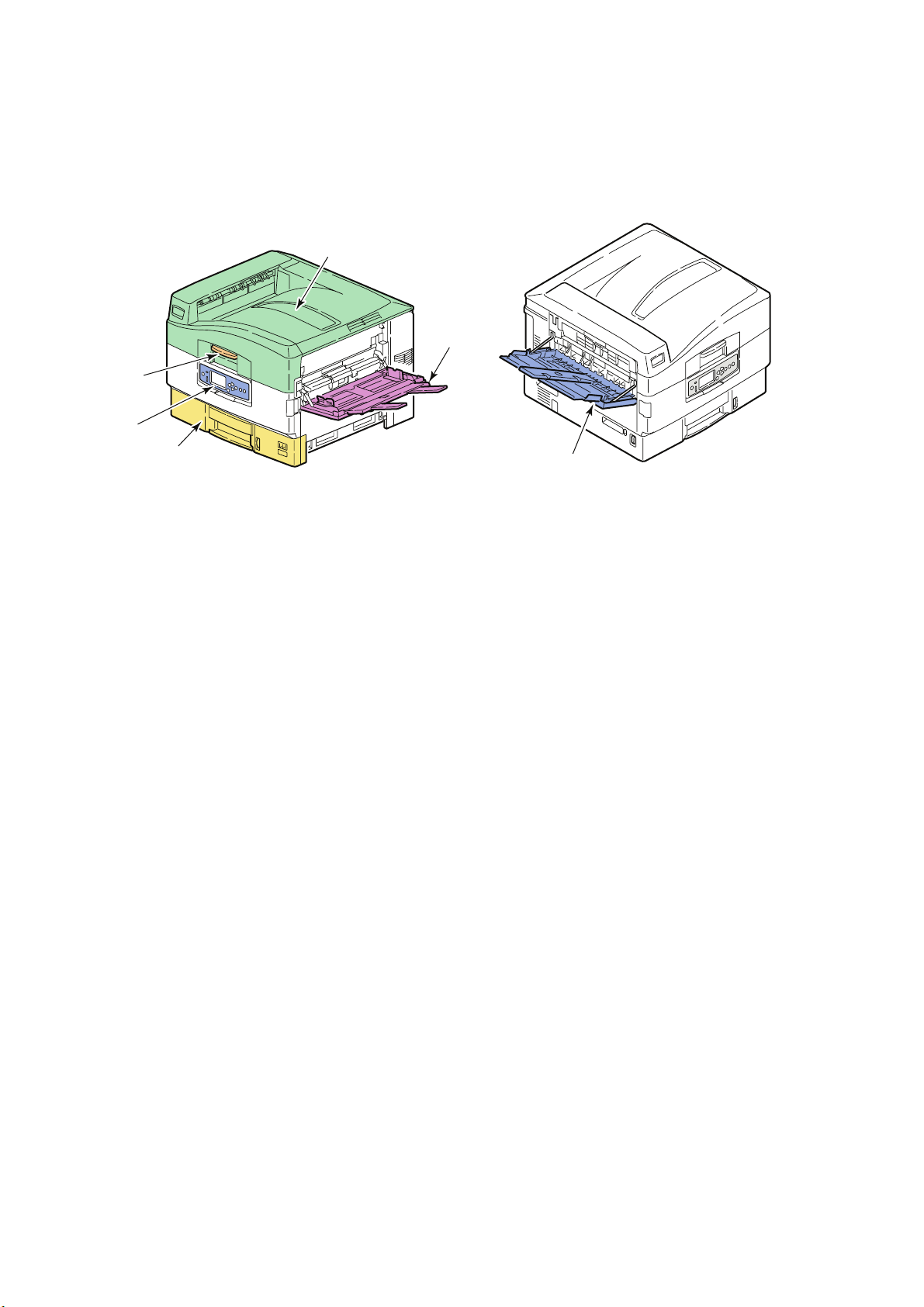
E
RKENNEN DER WICHTIGSTEN KOMPONENTEN
D
RUCKEREINHEIT
4
5
3
2
1
1. Das im Lieferumfang des Druckers enthaltene Fach 1 (Papierfach) ist für maximal
530 Blatt zu bedruckendes Papier ausgelegt.
2. In das MZ-Fach (Mehrzweckfach) kann eine breite Palette von Medientypen und formaten eingelegt werden, z. B. benutzerdefinierte Formate, Bannerpapier,
Umschläge, Etiketten und Transparentfolien.
3. Das Bedienfeld ermöglicht die lokale Kontrolle der Druckereinheit und zeigt
Informationen über die verbleibende Lebensdauer des Toners sowie
Fehlerbehebungsinformationen an.
4. Die obere Abdeckung dient als Ablagefach für Vorderseite unten und ist für 500 Blatt
(mit der Vorderseite nach unten gedruckt) ausgelegt.
5. Mit dem Griff der oberen Abdeckung können Sie die obere Abdeckung entriegeln,
bevor Sie sie öffnen.
6. Das Ablagefach für Vorderseite oben für max. 200 Blatt (mit der Vorderseite nach
oben gedruckt).
6
Erste Schritte mit Ihrem Produkt > 12
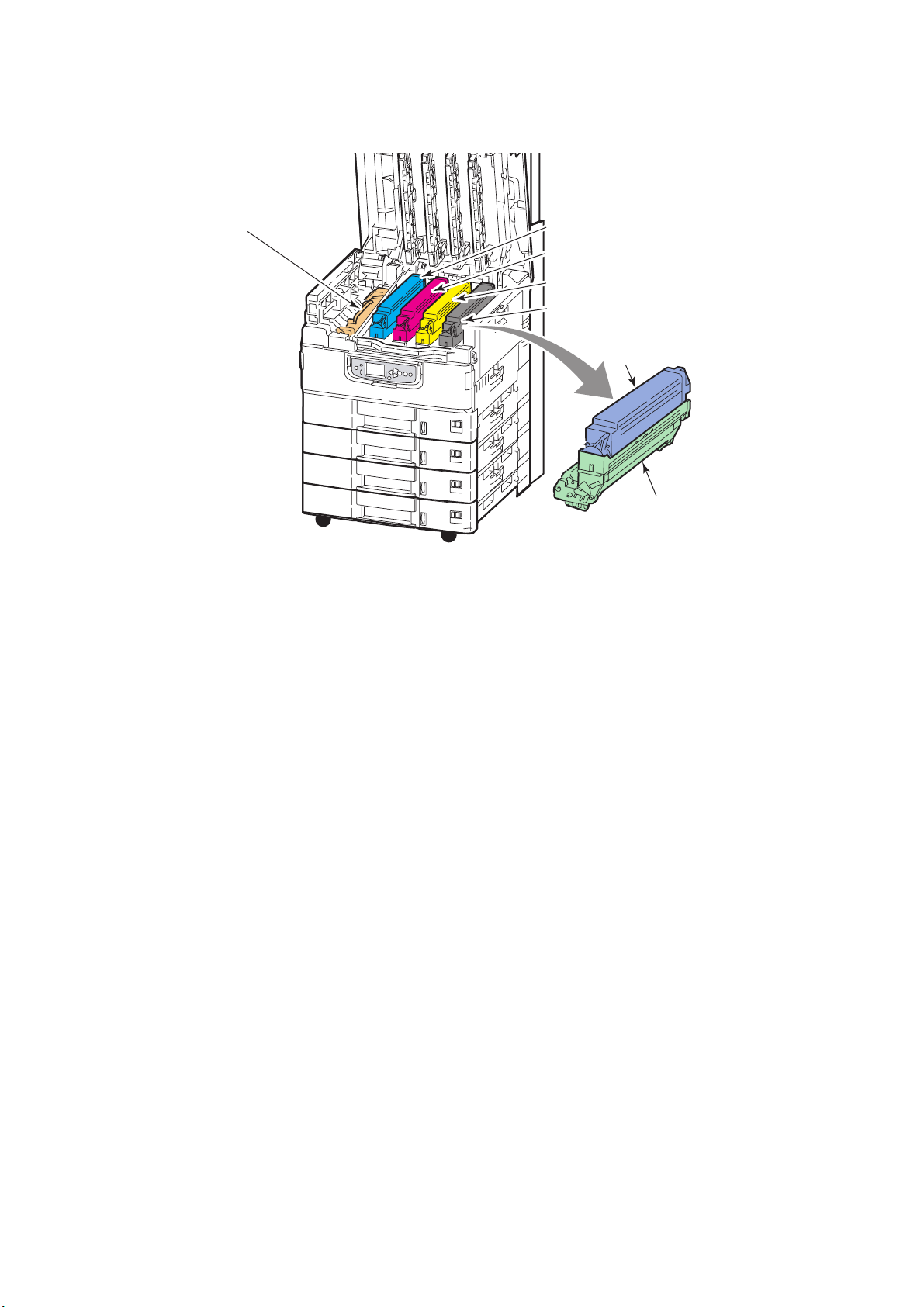
13
7. Bildtrommelpatrone und Tonerpatrone (Cyan).
8. Bildtrommelpatrone und Tonerpatrone (Magenta).
9. Bildtrommelpatrone und Tonerpatrone (Gelb).
7
8
9
10
11
12
10. Bildtrommelpatrone und Tonerpatrone (Schwarz).
11. Tonerpatrone.
12. Bildtrommel.
13. Die Fixiereinheit zum Fixieren des Toners auf dem Papier stellt das erforderliche
Druckbild bereit.
Erste Schritte mit Ihrem Produkt > 13
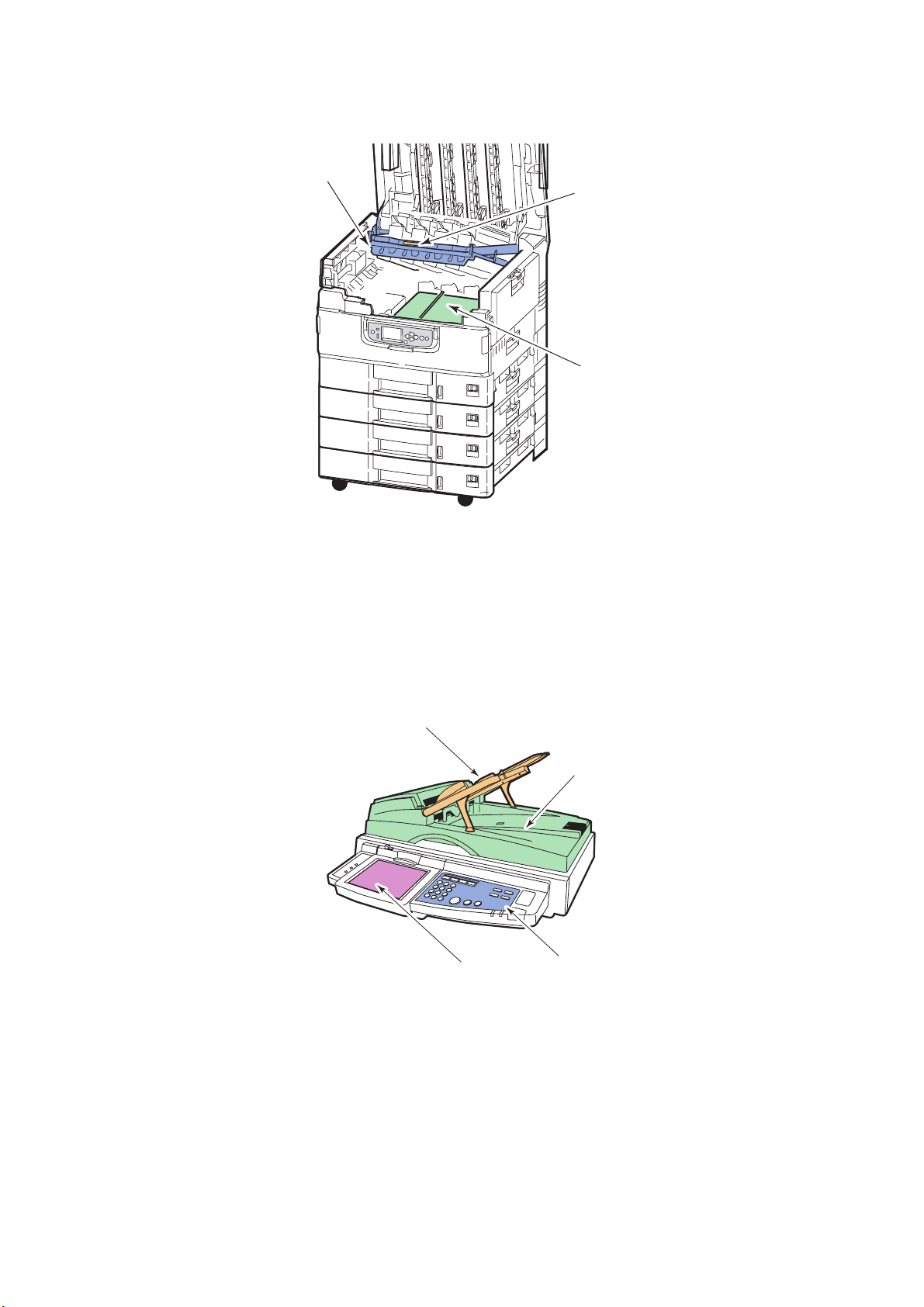
15
14
16
14. Bildtrommelkorb-Griff zum Entriegeln und Halten der Bildtrommel.
15. Der Bildtrommelkorb ermöglicht, die vier Bildtrommel- und Tonerpatronen
anzuheben, so dass auf das Transportband zugegriffen werden kann, wenn z. B.
Papierstaus beseitigt werden müssen.
16. Das Transportband transportiert das Papier unter dem Toner/den Bildtrommeln.
S
CANNEREINHEIT
1
2
4
1. Der automatische Dokumenteneinzug (ADF) ist für max. 100 Blatt im A4-Format
(oder 50 Blatt im A3-Format) ausgelegt, die kopiert oder gescannt werden sollen.
2. Die Dokumentenabdeckung kann (mit dem ADF) angehoben werden, um auf das
Flachbett (Vorlagenglas) zuzugreifen, wenn eine Seite (Einfach) eines Dokuments
kopiert oder gescannt werden soll.
3
3. Das Bedienfeld bietet die wichtigsten Funktionen zum Kopieren, Scannen und Faxen.
4. Die Touchscreen-Anzeige ermöglicht Eingaben und das Einsehen der
Statusinformationen von Kopier-, Scan- und Faxvorgängen.
Erste Schritte mit Ihrem Produkt > 14
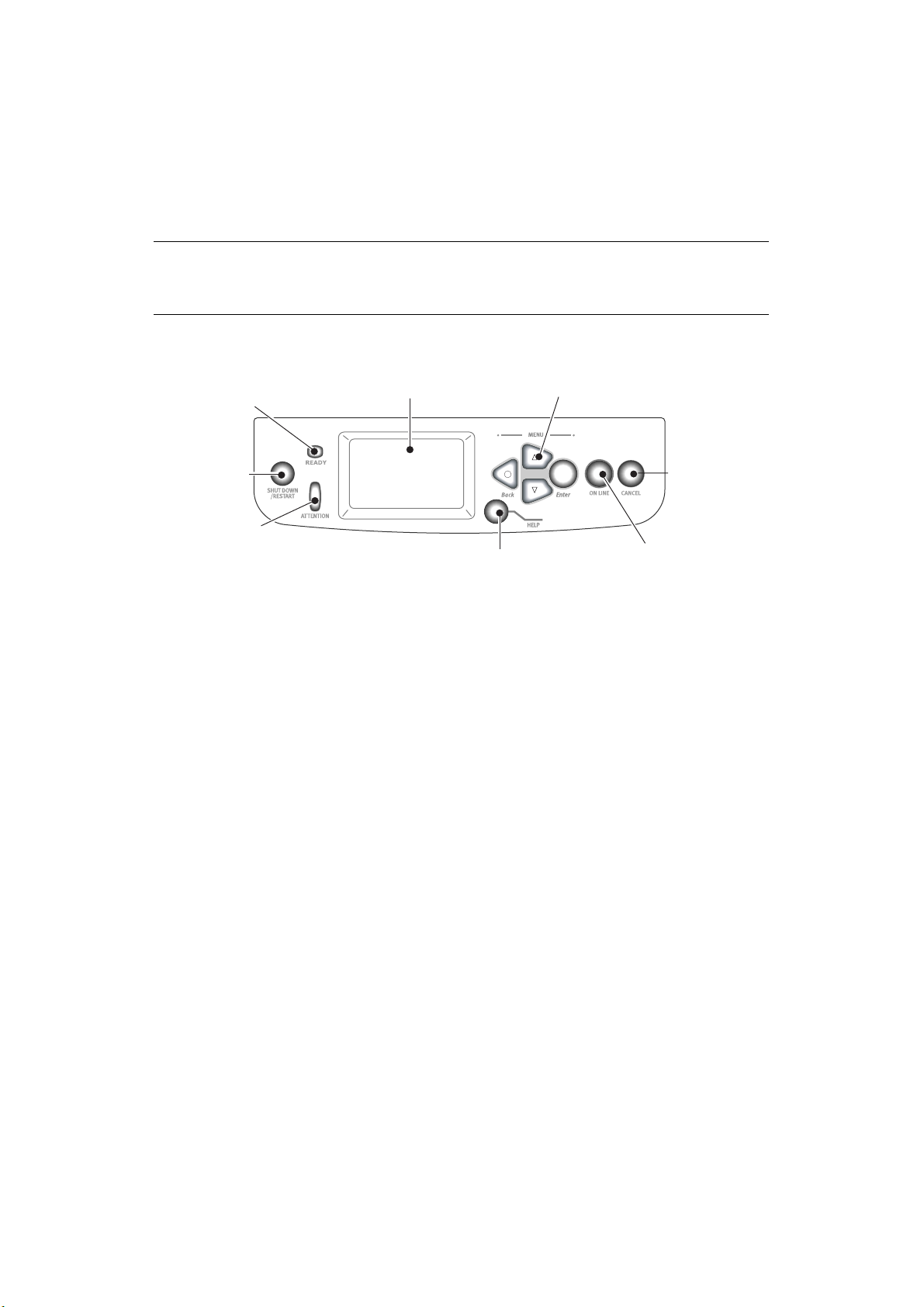
B
EDIENFELDER
Die beiden Bedienfelder an der Scanner- bzw. Druckereinheit ergänzen sich gegenseitig
und arbeiten als Komponententeile des Multifunktionsgeräts zusammen. Das DruckerBedienfeld ist vor allem für die Kontrolle und den Status der Druckfunktion zuständig, das
Bedienfeld der Scannereinheit für die Kontrolle und den Status der Kopier-, Scan- und
Faxfunktion.
HINWEIS
Für erhöhten Bedienkomfort kann das Bedienfeld der Druckereinheit um
(max.) 90 ° im Verhältnis zur Grundposition nach oben geschwenkt werden.
B
EDIENFELD DER DRUCKEREINHEIT
2
1
3
4
8
5
6
7
1. Taste Shutdown/Restart (Beenden/Neustart)
Halten Sie diese Taste für einen Soft-Shutdown gedrückt. Wenn Sie die Taste erneut
drücken, wird ein Neustart durchgeführt. Mit dem Schalter Power (Netz) schalten Sie
den Drucker vollständig aus.
2. Ready- (Bereit-)LED
An: Bereit zu drucken
Blinkt: Druckdaten werden verarbeitet
Aus: Es können keine Daten empfangen werden (offline)
3. Attention- (Achtung-)Anzeige
Aus: Normaler Betrieb
Blinkt: Ein oder mehrere Fehler sind aufgetreten, aber der Druckvorgang kann
fortgesetzt werden
An: Ein oder mehrere Fehler sind aufgetreten, und der Druckvorgang kann nicht
fortgesetzt werden
4. Display-Feld
Hier werden Status- und Setup-Informationen des Druckers sowie Hilfeinformationen
für den Benutzer in der gewählten Sprache angezeigt.
5. Menu-Tasten.
Mit diesen vier Tasten (Enter, Pfeil nach oben, Pfeil nach unten, Back) können Sie
Werte in einem Menüsystem festlegen, um den Druckerbetrieb zu steuern. Diese
Einstellungen können durch Einstellungen überschrieben werden, die Sie in der
Anwendungssoftware vornehmen.
Erste Schritte mit Ihrem Produkt > 15
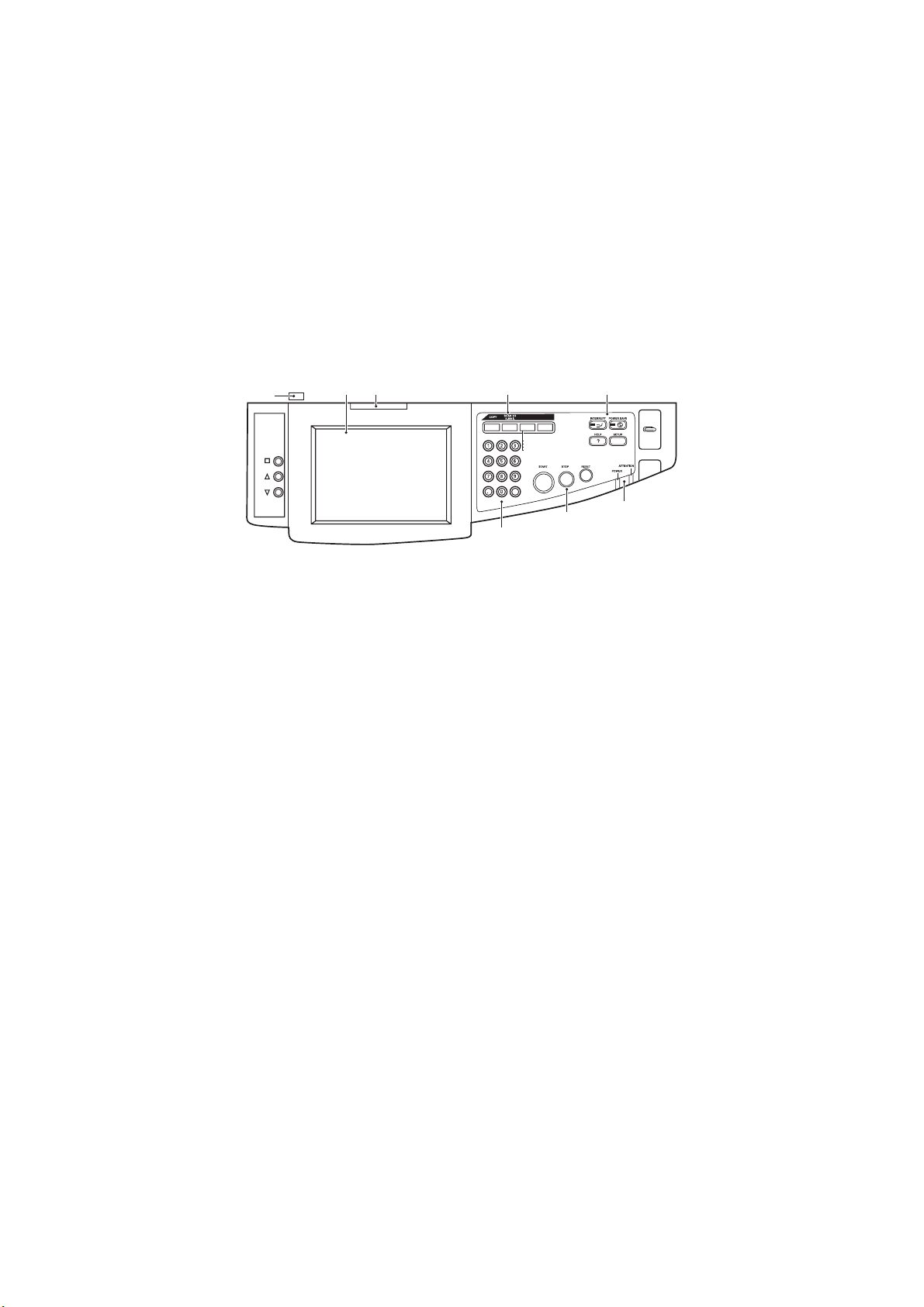
6. Taste Online
Zum Umschalten zwischen Online-Modus (Drucker ist bereit, Daten zu empfangen)
und Offline-Modus (Drucker ist nicht bereit, Daten zu empfangen).
7. Taste Cancel (Abbrechen)
Bricht den aktuellen Druckauftrag ab.
8. Taste Help (Hilfe)
Zum Abrufen weiterer Text- oder Bilddaten, die die auf dem Display-Feld angezeigten
Informationen ergänzen.
B
EDIENFELD DER SCANNEREINHEIT
1 2 3
1b
1a
SCAN
TO NETWORK
TO MAILBOX
TO HOLD QUEUE
SEND ME
FAX
5
6
4
1. Touchscreen-Display
Hiermit können Sie die zu den Kopier- und Scanfunktionen gehörende Auswahl
treffen, indem Sie den Bildschirm berühren, um die ausgewählten Schaltflächen zu
drücken. Der Bildschirm lässt sich zur besseren Sicht nach oben kippen. Ziehen Sie
dazu am Griff (1a) und lassen Sie ihn einrasten. Mit der Löse-Bedienelement (1b) ist
eine Abwärtseinstellung möglich.
Achten Sie darauf, dass Sie das Display nicht mit einem scharfen oder spitzen
Gegenstand verkratzen, beispielsweise einem Kugelschreiber, da das Display dadurch
beeinträchtigt werden könnte.
2. Die wichtigsten Funktionstasten
COPY: Mit dieser Taste kann der Kopiermodus auf dem Touchscreen ausgewählt
werden. Mit der Taste können Sie den Kopiervorgang steuern. Dokumente, die
kopiert werden sollen, werden in der Scannereinheit (Vorlagenglas oder ADF)
gescannt und die Kopien werden automatisch auf der Druckereinheit gedruckt.
SCAN TO E-MAIL: Mit dieser Taste kann der E-Mail-Versandmodus auf dem
Touchscreen ausgewählt werden. Dadurch können Sie den gesamten Vorgang
steuern, d. h. das Scannen des Dokuments und den Versand der gescannten Daten
als Anhang einer E-Mail.
SCAN: Mit dieser Taste erhalten Sie Zugriff auf mehrere Versandmodi auf dem
Touchscreen. Dadurch können Sie den Vorgang auswählen und steuern, d. h. das
Scannen des Dokuments und den Versand der gescannten Daten an: einen FTPServer (File Transfer Protocol), einen Client-PC über SMB (Server Message Block),
eine Mailbox oder eine Halten-Warteschlange. Außerdem können Sie zulassen, dass
ein Dokument von einem entfernten PC aus gescannt wird, oder SendMe
TM
aufrufen,
um ein Dokument zu scannen, zu bearbeiten und als E-Mail-Anhang zu versenden.
FAX: Mit dieser Taste kann der Faxmodus auf dem Touchscreen ausgewählt werden.
Dadurch können Sie den Vorgang steuern, d. h. das Scannen des Dokuments und den
anschließenden Versand der gescannten Daten per Fax.
Erste Schritte mit Ihrem Produkt > 16
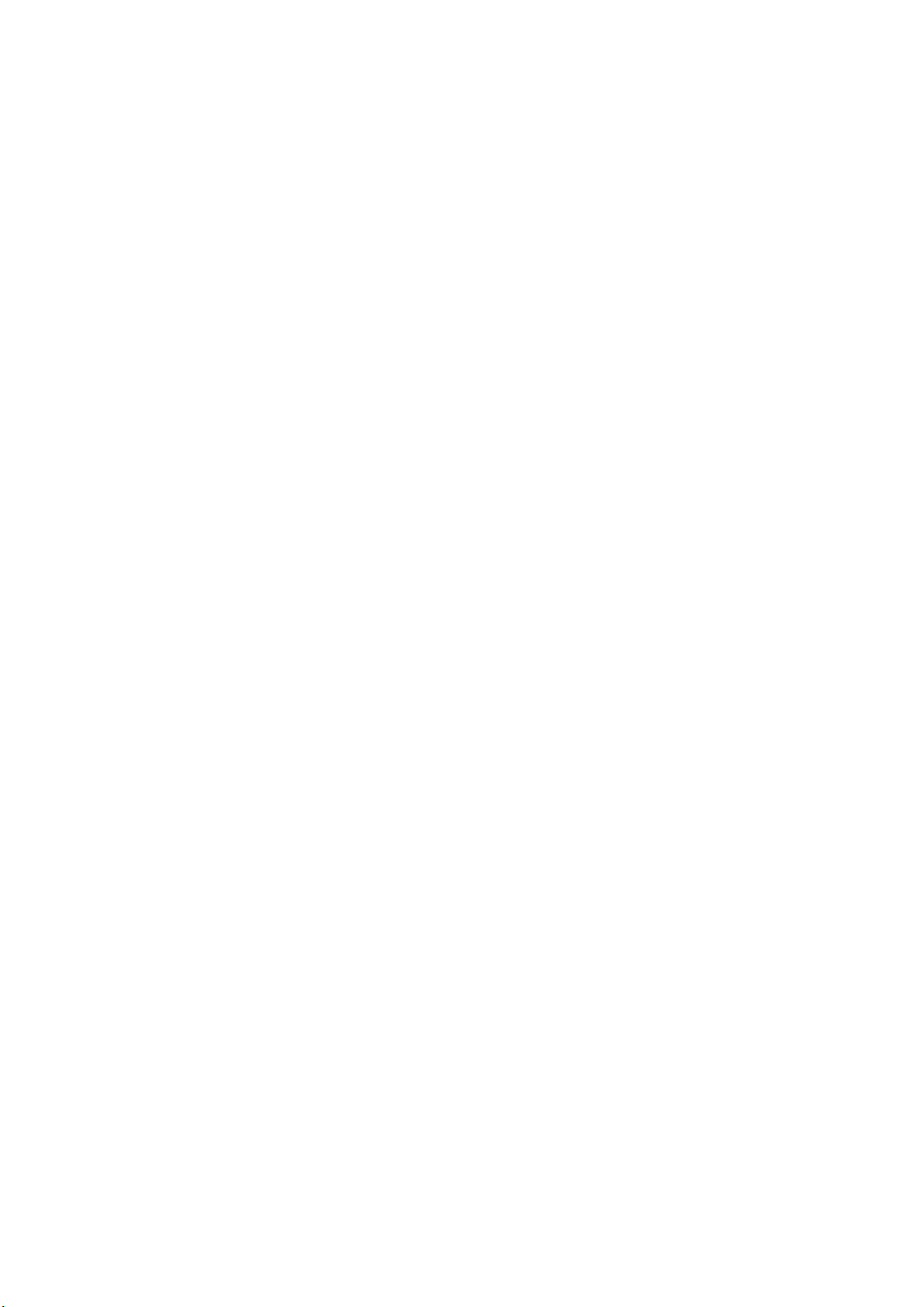
3. Zusätzliche Funktionstasten
INTERRUPT: Mit dieser Taste schalten Sie den Unterbrechungsmodus ein. Bei
aktiviertem Unterbrechungsmodus leuchtet die entsprechende LED. Wenn gerade ein
längerer Druckauftrag gedruckt wird und Sie eine Kopie anfertigen, können Sie
mithilfe dieser Taste den Unterbrechungsmodus aktivieren. Der Druckauftrag wird
nicht sofort angehalten, sondern so lange fortgesetzt, bis Sie die Taste START
drücken, um den Kopierauftrag zu starten. Nachdem der Kopierauftrag beendet
wurde, setzt das MFP den ursprünglichen Druckauftrag automatisch fort.
POWER SAVE: Mit dieser Taste schalten Sie den Energie-Sparmodus der
Scannereinheit ein oder aus. Bei aktiviertem Energie-Sparmodus leuchtet die
entsprechende LED. Wenn die Scannereinheit in den Energie-Sparmodus gewechselt
ist, was durch den schwarzen Touchscreen und das Leuchten der LED angezeigt wird,
können Sie den normalen Modus wieder aktivieren, indem Sie die Taste POWER SAVE
drücken.
SETUP: Mit dieser Taste wählen Sie den Einrichtmodus beispielsweise für
Adressbücher oder Berichte.
HELP: Mit dieser Taste werden Hilfeinformationen auf dem Touchscreen angezeigt.
4. Anzeige-LEDs
ATTENTION (Achtung): Blinkt, wenn ein Bedienereingriff erforderlich ist, z. B. bei
einem Papierstau.
POWER (Netz): Leuchtet, wenn der Scanner eingeschaltet ist.
5. Tasten STOP/START/RESET
RESET: Mit dieser Taste werden alle Einstellungen einer gewählten Funktion auf ihre
Standardwerte zurückgesetzt. Aufträge, die gerade ausgeführt werden, werden
jedoch nicht angehalten.
STOP: Mit dieser Taste wird der Kopier- oder Scanvorgang gestoppt.
START: Mit dieser Taste wird der Kopier- oder Scanvorgang gestartet.
6. Numerisches Tastenfeld
Mit den numerischen Tasten geben Sie beispielsweise die Anzahl der Kopien oder die
E-Mail-Adresse ein. Mit der Dezimalpunkttaste können Sie den Punkt von
Dezimalzahlen oder einer E-Mail-Adresse eingeben. Mit der Löschen-Taste wird der
gesamte Text in einem ausgewählten Textfeld auf dem Touchpanel gelöscht.
Erste Schritte mit Ihrem Produkt > 17

EIN-/A
USSCHALTEN
ACHTUNG!
Schalten Sie den Scanner aus, während der Scanvorgang
ausgeführt wird.
A
USSCHALTEN
1. Druckereinheit
Halten Sie die Taste Shutdown/Restart (Beenden/Neustart) (1) des Bedienfelds
gedrückt, um den Shutdown-Prozess zu starten.
1
2. Scannereinheit
Wenn im Display des Scanners angezeigt wird, dass der Beendigungsvorgang
abgeschlossen wurde, schalten Sie den Scanner mit dem Netzschalter (1) aus.
1
Erste Schritte mit Ihrem Produkt > 18

3. Schalten Sie den Drucker mit dem Ein/Aus-Schalter aus. Warten Sie, da dies eine
kurze Weile dauern kann.
E
INSCHALTEN
1. Scannereinheit
Schalten Sie den Scanner mit dem Netzschalter (1) ein.
1
HINWEIS
Wenn auf dem Display-Feld die Meldung angezeigt wird, dass Sie den Drucker
entweder ausschalten oder neu starten können, drücken Sie Shutdown/
Restart (Beenden/Neustart), um den Drucker einzuschalten.
2. Wenn der Drucker ausgeschaltet ist (keine Stromversorgung), schalten Sie Ihn mit
der Taste Ein/Aus-Schalter ein. Warten Sie, da dies eine kurze Weile dauern kann.
Erste Schritte mit Ihrem Produkt > 19

3. Selbst wenn Sie das MFP-Gerät nur zum Drucken einsetzen, vergewissern Sie sich,
dass der Scanner eingeschaltet ist.
Ö
FFNEN UND SCHLIEßEN DER OBEREN ABDECKUNG DER DRUCKEREINHEIT
1. Betätigen Sie den Hebel am Scannerständer (1) und heben Sie den Scanner dann
bis zum Anschlag an. Achten Sie darauf, dass der Ständer eingerastet ist.
1
2. Öffnen Sie die obere Abdeckung, indem Sie deren Griff (1) drücken, um den
Verschluss zu lösen und die Abdeckung anzuheben.
1
ACHTUNG!
Öffnen Sie die obere Abdeckung vollständig, um sicherzustellen,
dass genügend Platz vorhanden und der Drucker nicht aus
Versehen beschädigt wird.
Erste Schritte mit Ihrem Produkt > 20
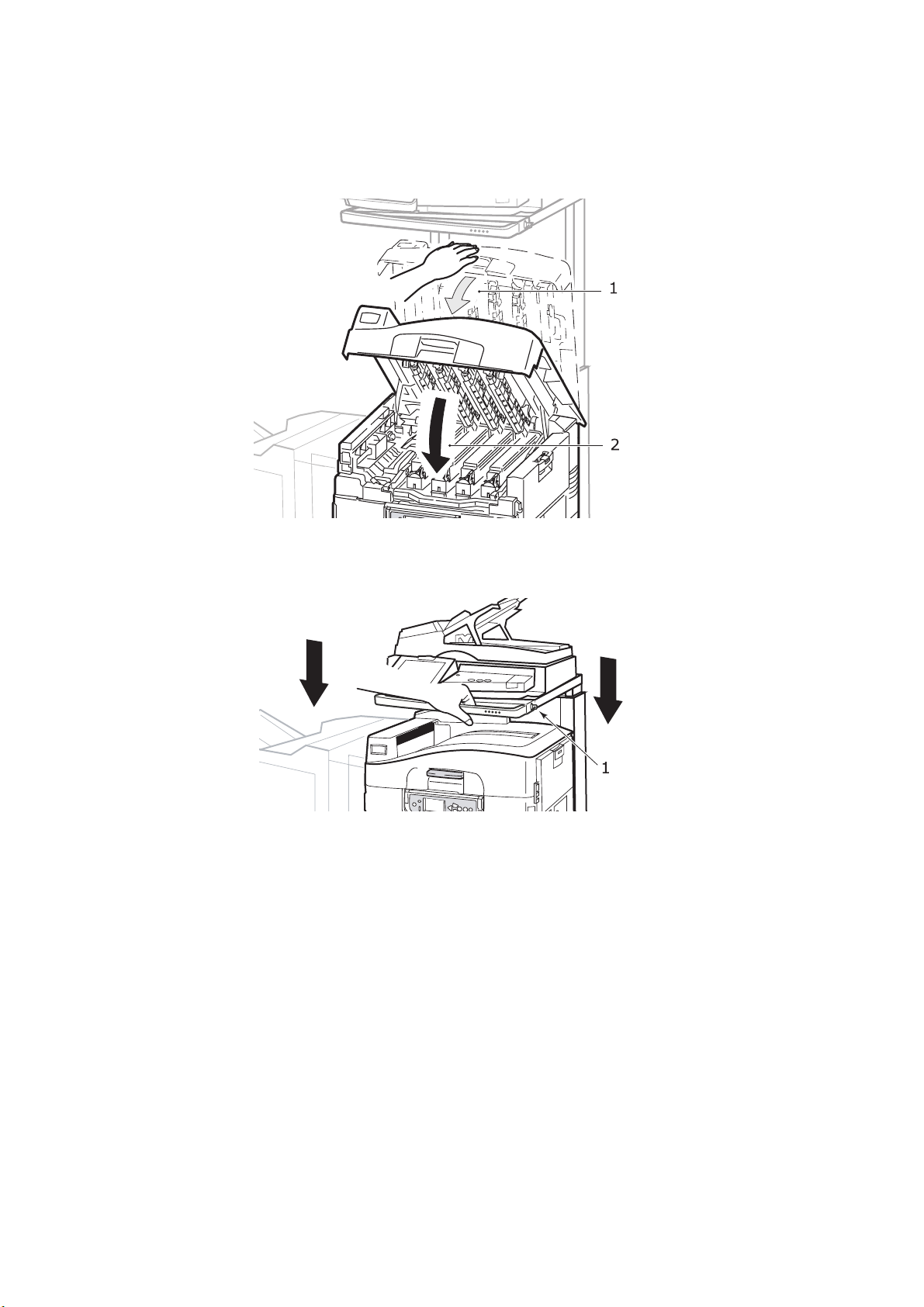
3. Schließen Sie die obere Abdeckung, indem Sie sie behutsam bis zum Anschlag auf
halbem Weg andrücken (1). Drücken Sie die Abdeckung dann fester an, um sie
vollständig zu schließen. Achten Sie darauf, dass die Abdeckung fest verschlossen
ist.
4. Betätigen Sie den Hebel am Scannerständer (1) und senken Sie den Scanner
vollständig ab. Achten Sie darauf, dass der Ständer einrastet.
Erste Schritte mit Ihrem Produkt > 21

E
MPFEHLUNGEN FÜR PAPIER
Die Druckereinheit kann verschiedene Papiersorten mit einer Reihe von Papiergewichten
und -größen sowie Transparentfolien und Briefumschläge bedrucken. Dieser Abschnitt
enthält allgemeine Empfehlungen zur Wahl der Druckmedien und ihrer Verwendung.
Die beste Leistung wird mit Standardpapier mit einem Gewicht von 75 bis 90 g/m², das zur
Verwendung in Kopierern und Laserdruckern vorgesehen ist, erzielt. Geeignete Produkte
sind:
> Ajro Wiggins Colour Solutions 90 g/m²
> Colour Copy von Mondi
Stark geprägtes oder sehr grob strukturiertes Papier wird nicht empfohlen.
Vorbedrucktes Briefpapier kann verwendet werden, aber die Druckfarbe muss die
hohen Fixiertemperaturen, die beim Drucken zur Anwendung kommen, aushalten können.
Briefumschläge dürfen nicht verzogen, wellig oder anderweitig verformt sein. Die
Verschlussklappe sollte rechteckig sein. Der Kleber muss der hohen Fixiertemperatur im
Drucker widerstehen können. Fensterbriefumschläge sind nicht geeignet.
Transparentfolien sollten für Verwendung in Kopierern und Laserdruckern vorgesehen
sein. Vermeiden Sie vor allem Transparentfolien, die manuell mit Marker-Stiften beschriftet
werden sollen. Sie schmelzen im Fixierer und beschädigen ihn.
Etiketten sollten für die Verwendung in Kopierern und Laserdruckern vorgesehen sein. In
diesem Fall ist das gesamte Trägerblatt von Etiketten bedeckt. Der Drucker kann durch
andere Arten von Etiketten beschädigt werden, wenn sich Etiketten beim Druckvorgang
lösen. Geeignete Produkte sind:
> Avery White Laser Label 7162, 7664, 7666 (A4) oder 5161 (Letter)
> Kokuyo A693X (A4) oder A650 (B5)
Empfehlungen für Papier > 22
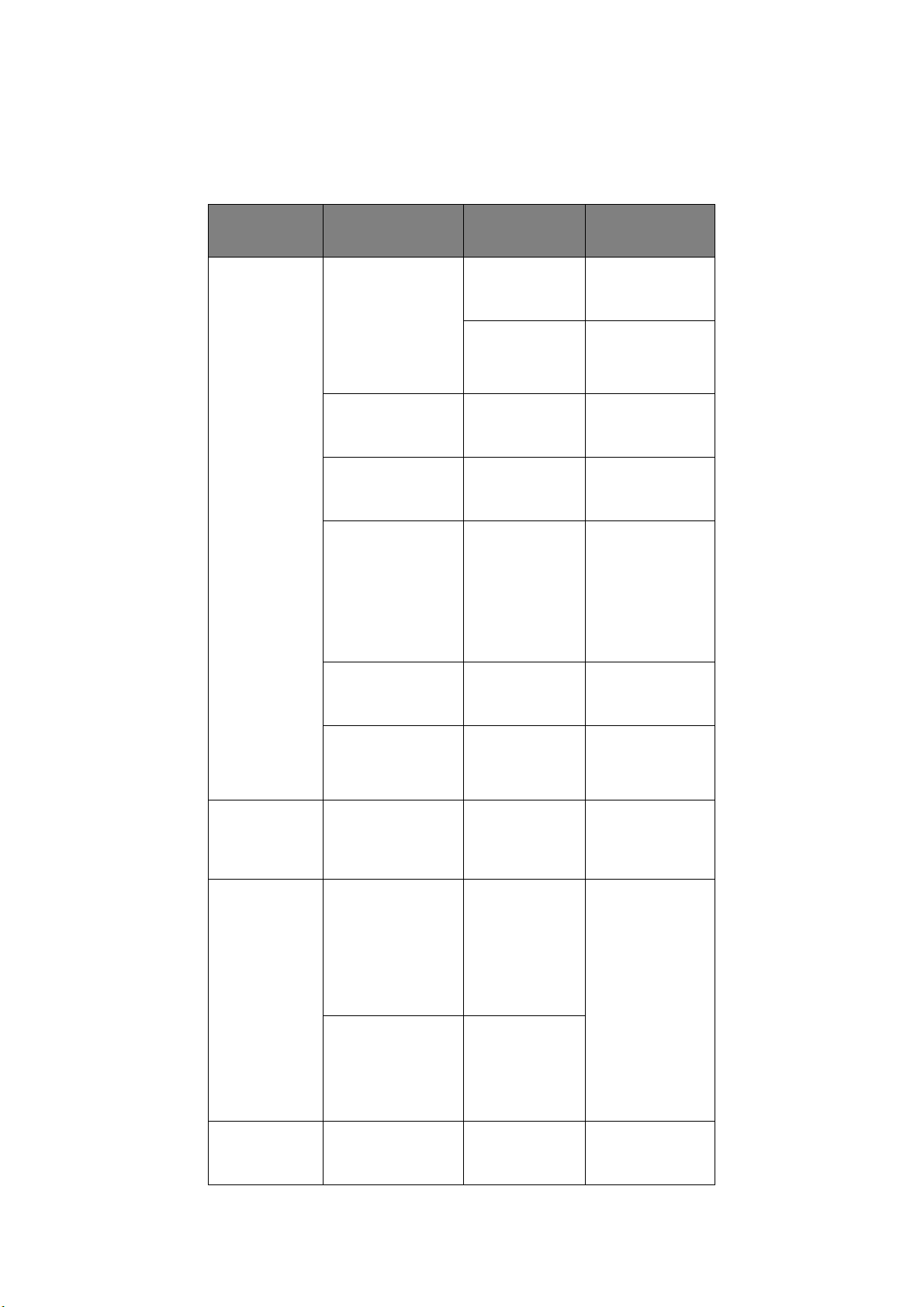
I
NFORMATIONEN ZU PAPIERZUFUHR UND PAPIERAUSGABE
In der folgenden Tabelle werden Papierparameter Zufuhrfächern (Fach 1 bis Fach 4 (von
oben nach unten durchnummeriert) und MZ-Fach) und Ausgabebereichen (Ablagefach für
Vorderseite unten und Ablagefach für Vorderseite oben) zugeordnet.
TYP GRÖßE GEWICHT ZUFUHR/
AUSGABE
Normalpapier A3, A3 Nobi, A3
Wide, A4, A5, A6,
B4, B5, Letter,
Legal 13,
Legal 13,5,
Legal 14,
Executive, Tabloid,
Tab lo id E xt ra
Benutzerdefiniert
B: 100 - 328 mm
L: 148 - 457,2 mm
Benutzerdefiniert
B: 79,2 - 328 mm
L: 90 - 457,2 mm
Banner
210 x 900 mm
215 x 900 mm
215 x 1.200 mm
297 x 900 mm
297 x 1.200 mm
328 x 900 mm
328 x 1.200 mm
Karteikarte:
76,2 x 127 mm
64 - 216g/m² Beliebiges Fach
Beliebiges
Ausgabefach
217 - 268g/m² Mehrzweckfach
Ausgabefach
Vorderseite oben
64 - 216g/m² Beliebiges Fach
Ausgabefach
Vorderseite oben
64 - 268g/m² Mehrzweckfach
Ausgabefach
Vorderseite oben
128 g/m²
empfohlen
64 - 268g/m² Mehrzweckfach
Mehrzweckfach
Ausgabefach
Vorderseite oben
Ausgabefach
Vorderseite oben
Ultraschwere
Medien:
A4, A3, A3 Nobi,
A3 breit
Postkarte – – Fach 1 oder
Umschlag 120 x 235 mm
90 x 205 mm
235 x 120 mm
235 x 105 mm
240 x 332 mm
216 x 277 mm
119 x 197 mm
210 x 297 mm
324 x 229 mm
229 x 162 mm
220 x 110 mm
225,4 x 98,4 mm
241,3 x 104,8 mm
190,5 x 98,4 mm
Etiketten A4, Letter, B5 0,1 - 0,2 mm Mehrzweckfach
269 - 300g/m² Mehrzweckfach
Ausgabefach
Vorderseite oben
Mehrzweckfach
Ausgabefach
Vorderseite oben
85 g/m² Mehrzweckfach
Ausgabefach
Vorderseite oben
Basierend auf
90-g/m²-Papier
Ausgabefach
Vorderseite oben
Empfehlungen für Papier > 23

TYP GRÖßE GEWICHT ZUFUHR/
AUSGABE
Transparentfolien
Glanzpapier
Z
UFUHRFÄCHER UND AUSGABEFÄCHER
F
ÄCHER
1
BIS
4
A4, Letter 0,1 - 0,11 mm Fach 1 oder
Mehrzweckfach
Ausgabefach
Vorderseite oben
Fach 1 ist das Standard-Zufuhrfach für unbedrucktes Papier und kann bis zu 530 Blatt
80-g/m²-Papier aufnehmen. Fächer 2 bis 4 ergeben eine Gesamtfachkapazität von
2.120 Blatt 80g/m-Papier.
Wenn Sie in ein anderes Fach (z. B. Fach 2 oder MZ-Fach) das gleiche Papier eingelegt
haben, kann der Drucker automatisch zum anderen Fach wechseln, wenn im aktuellen kein
Papier mehr vorhanden ist. Diese Funktion kann durch Treibereinstellungen aktiviert
werden, wenn aus einer Windows-Anwendung gedruckt wird, oder durch eine
Menüeinstellung, wenn aus anderen Anwendungen gedruckt wird.
MZ-F
ACH
Das Mehrzweckfach ist für andere Papiergrößen als die Standardfächer sowie für schweres
Papier und für Spezialmedien ausgelegt.
Das Mehrzweckfach unterstützt die gleichen Papiergrößen wie die Standardfächer, kann
jedoch auch Papiergewichte bis 300 g/m² aufnehmen. Verwenden Sie für dickes Papier
stets das Papierausgabefach Vorderseite oben. Dann ist der Papiertransportweg durch den
Drucker fast gerade.
Das Mehrzweckfach kann bis zu 230 Blatt 80-g/m²-Standardpapier oder 50 Blatt 300-g/m²Papier-aufnehmen.
Über das Mehrzweckfach können Papierbreiten ab 76,2 mm und Längen bis 1.200 mm
zugeführt werden. Die empfohlenen Formate für den Bannerdruck finden Sie auf Seite 23.
Verwenden Sie das Mehrzweckfach zum Bedrucken von Briefumschlägen und
Transparentfolien. Bis zu 100 Transparentfolien oder 25 Briefumschläge können
gleichzeitig eingelegt werden, wenn der Stapel nicht höher als 25 mm ist.
Papier und Transparentfolien müssen mit der Druckseite nach oben und der Vorderkante in
den Drucker weisend eingelegt werden. Verwenden Sie die Funktion Duplexdruck
(Zweiseitendruck) nicht für Transparentfolien.
A
USGABEFACH VORDERSEITE UNTEN
Das Ausgabefach Vorderseite unten befindet sich auf der Oberseite des Druckers und ist
für maximal 500 Blatt 80-g/m²-Standardpapier ausgelegt. Es unterstützt zwischen
64 und 216 g/m² schweres Papier. Seiten, die in aufsteigender Reihenfolge (Seite 1 zuerst)
gedruckt werden, werden in aufsteigender Reihenfolge abgelegt (letzte Seite oben,
Vorderseite unten).
A
BLAGEFACH VORDERSEITE OBEN
Für den Gebrauch muss das Ausgabefach Vorderseite oben geöffnet und die Papierstütze
herausgezogen werden. (Bei offenem oder geschlossenen Ausgabefach Vorderseite oben
lenkt der Druckertreiber für Vorderseite oben die Ausdrucke zum Ausgabefach Vorderseite
unten.)
Empfehlungen für Papier > 24

Das Ablagefach für Vorderseite oben kann bis zu 200 Blatt 80-g/m²-Standardpapier von
aufnehmen; es ist für Papiergewichte bis 300 g/m² geeignet.
Verwenden Sie stets dieses Ablagefach und das Mehrzweckfach für Papiergewichte über
216 g/m²).
D
UPLEXEINHEIT
Diese Einheit ermöglicht den Duplexdruck auf Normalpapier, das aus den Fächern 1 bis 4
oder dem MZ-Fach zugeführt wird.
GEWICHT FORMAT FACH
64 – 120 g/m² A6,
A5,
B5,
B5LEF,
Executive,
A4,
A4LEF,
Letter,
LetterLEF,
Legal 13 Zoll,
Legal 13,5 Zoll,
Legal 14 Zoll,
B4,
Tabloid,
Tabloid Extra,
A3,
A3 breit,
A3 Nobi,
Benutzerdefinierte
Größe (100 - 328 mm
breit, 148 - 457,2 mm
lang)
64 – 188 g/m² A4, A4LEF, Letter,
Letter LEF, Tabloid, A3
Kassetten 1 - 4
Mehrzweckfach
Mehrzweckfach
HINWEIS
LEF bedeutet, dass das Papier mit der langen Seite zuerst zugeführt wird.
Empfehlungen für Papier > 25

E
INLEGEN VON PAPIER IN DAS ZUFUHRFACH UND DAS AUSGABEFACH
Obwohl der problemlose Betrieb bei der Entwicklung Ihres Geräts im Vordergrund stand,
muss das Papier unbedingt korrekt eingelegt werden, damit Papierstaus vermieden
werden:
> Fächern Sie das Papier stets auf, das eingelegt werden soll, und stoßen Sie die
Kanten des Stapels vor dem Einlegen auf eine ebene Fläche auf, um sie
aneinander auszurichten.
> Lassen Sie keinen Freiraum zwischen dem Papier und den Papierführungen und
dem hinteren Anschlag.
> Legen Sie nicht zu viel Papier in die Papierkassette ein. Die Kapazität richtet sich
nach der Papiersorte.
> Legen Sie kein beschädigtes Papier ein.
> Legen Sie nicht gleichzeitig Papier unterschiedlicher Größe ein.
Da Ihr Gerät die automatische Medienerkennung unterstützt, müssen Sie das Papier
lediglich einlegen!
D
RUCKER
Einlegen von Papier in die Fächer 1 bis 4
Im folgenden Beispiel wird Fach 1 verwendet.
– B
EISPIELE
1. Ziehen Sie das Fach heraus, und passen Sie die Papierführungen (1) an das
Papierformat an.
1
Empfehlungen für Papier > 26

2. Legen Sie das Papier (Vorderseite nach unten und Oberkante nach rechts bei Papier
mit Briefkopf), drücken Sie die Zungen (2) auf der Papierführung an und stellen Sie
die Führungen (3) so ein, dass das Papier genau anliegt.
3
2
3. Schieben Sie das Fach behutsam in den Drucker zurück.
Verwenden des MZ-Fachs
1. Drücken Sie den Griff (1) und öffnen Sie das Mehrzweckfach.
1
2. Klappen Sie die Papierstütze auf und schwenken Sie die Verlängerungsstütze (2)
aus.
Empfehlungen für Papier > 27

3. Passen Sie die Papierführungen (3) an das erforderliche Papierformat an.
3
2
4. Legen Sie das Papier ein.
> Für Einseitendruck auf Papier mit Briefkopf legen Sie das Papier mit dem Briefkopf
nach oben und der oberen Kante zur Druckereinheit weisend in das
Mehrzweckfach ein.
> Für Zweiseitendruck (Duplex) auf Papier mit Briefkopf legen Sie das Papier mit
dem Briefkopf nach unten und der vorderen Kante vom Drucker weg weisend ein.
> Umschläge sind mit der Vorderseite nach oben und der langen Kante zuerst in den
Drucker einzulegen. Wählen Sie für Drucken auf Briefumschläge nicht
Duplexdruck.
> Achten Sie darauf, dass zwischen Papier und Führungen kein Zwischenraum ist.
> Die Papierkapazität darf etwa 230 Blatt bei 80 g/m², 50 Blatt bei 300 g/m² bzw.
100 Transparentfolien oder 25 Briefumschläge nicht überschreiten. Die maximale
Stapelhöhe beträgt 25 mm.
Empfehlungen für Papier > 28

Verwenden der Ausgabefächer
Ablagefach für Vorderseite unten: Wenn das Ausgabefach für Vorderseite unten (1) auf
der linken Seite des Druckers geschlossen ist (normale Position), wird das Papier über das
Ausgabefach für Vorderseite unten auf der Oberseite der Druckereinheit ausgegeben.
1
Ablagefach für Vorderseite oben: Der Ausgabefach Vorderseite oben wird für schweres
Papier (Karton usw.), Umschläge, Transparentfolien und Etiketten verwendet.
1. Öffnen Sie das Ausgabefach (1).
1
2. Klappen Sie die Papierstütze (2) auf und schwenken Sie die Verlängerungsstützen
(3) aus.
2
3
Empfehlungen für Papier > 29

S
CANNEREINHEIT
Der ADF kann bis zu 50 Blatt A3-Papier (oder 100 Blatt A4-Papier) mit einem Gewicht von
60 - 105g/m² verarbeiten.
Auf dem Glas können Papierformate von bis zu A3 verwendet werden. Bei dickeren Büchern
kann die Dokumentenabdeckung offen gelassen werden.
Scannen Sie folgende Dokumente nicht über den ADF, sondern legen Sie sie auf das Glas:
> mit glatter Oberfläche, z. B. Fotos, beschichtetes Papier oder Glanzpapier
> gefaltete, zerknitterte, gewellte oder anderweitig deformierte Dokumente
> Dokumente, die nicht rechteckig sind
> Dokumente mit Aufklebern oder anderen Unebenheiten
> Dokumente, die schmaler als 100 mm und kürzer als 180 mm sind. Diese
Dokumente können Einzugsfehler hervorrufen oder schräg in den ADF eingezogen
werden.
Einlegen der Dokumente in den ADF
Für Dokumente im Format A4 wird folgende Ausrichtung empfohlen:
> Kopiermodus: Dokument mit der beschrifteten Seite nach oben, Oberseite des
Dokuments vom Benutzer weg weisend
> Scan in E-Mail, Scannen auf FTP, Scan in Mailbox, Scan in Haltewarteschlange,
Remote Tool: Dokument mit der beschrifteten Seite nach oben, Oberseite des
Dokuments links vom Benutzer
1. Achten Sie darauf, dass das Dokument keine Heftklammern und Büroklammern
aufweist und keine Eselsohren hat.
2. Wenn Sie mehrere Seiten einlegen, fächern Sie die Seiten auf, um mögliche
Papierstaus zu vermeiden. Stoßen Sie die Kanten des Stapels dann auf einer ebenen
Fläche auf, um sie aneinander auszurichten.
3. Schieben Sie das Dokument mit der beschrifteten Seite nach oben so weit in den
ADF ein, dass Sie die Papierführung (1) auf die Mitte des Dokuments im ADF
einstellen können.
1
4. Schieben Sie das Dokument vorsichtig in den ADF ein.
Empfehlungen für Papier > 30

Verwenden des Vorlagenglases (Flachbett)
Für Dokumente im Format A4 wird folgende Ausrichtung empfohlen:
> Kopiermodus: Dokument mit der beschrifteten Seite nach unten, Oberseite des
Dokuments zum Benutzer hin weisend
> Scan in E-Mail, Scannen auf FTP, Scan in Mailbox, Scan in Haltewarteschlange,
Remote Tool: Dokument mit der beschrifteten Seite nach unten, Oberseite des
Dokuments links vom Benutzer
1. Öffnen Sie das Vorlagenglas, legen Sie das Dokument mit der beschrifteten Seite
nach unten auf das Glas und richten Sie es an der oberen linken Ecke des Glases
aus.
2. Schließen Sie die Dokumentenabdeckung.
Empfehlungen für Papier > 31

D
RUCKEN
WAS
IST EIN DRUCKERTREIBER
?
Ein Druckertreiber stellt die Druckkommunikation zwischen Ihrer Anwendung und dem
Drucker sicher. Er interpretiert die von der Anwendung generierten Anweisungen, führt
diese mit druckerspezifischen Optionen zusammen, die Sie definiert haben, und übersetzt
diese Informationen schließlich in eine Sprache, die der Drucker versteht. Ihr Drucker wird
von zwei Treibertypen gesteuert – PCL (Printer Control Language) und PS (PostScriptSprache)
PCL
UND
PS IM V
ERGLEICH
PCL und PS sind beides Sprachen, mit deren Hilfe der Drucker Daten in einen fertigen
Druckauftrag konvertiert. Jede Sprache hat ihre Vor- und Nachteile, die unten aufgeführt
sind.
PCL
PCL ist eine gängige Drucksprache, die von vielen unterschiedlichen Betriebssystemen (z.
B. Windows) unterstützt wird. Dadurch kann ein Drucker in unterschiedlichen Umgebungen
eingesetzt werden. Da PCL geräteabhängig ist, verwenden die PCL-Treiber die DruckerHardware zum Erstellen eines Teils der Druckdaten (i. d. R. Grafikdaten wie Füllbereiche
und Fonts). Da der Drucker die Erstellung und Verarbeitung von Seitendaten übernimmt,
verarbeitet Ihr Computer den Druckauftrag schneller und effizienter. Allerdings können die
einzelnen Drucker diese Aufgaben unterschiedlich ausführen, so dass sich die Ausgabe
geringfügig unterscheidet.
VORTEILE NACHTEILE
Schnelle Druckverarbeitung. Ein Druckauftrag kann sich von Drucker zu
Drucker geringfügig unterscheiden.
Wird von zahlreichen unterschiedlichen
Betriebssystemen unterstützt.
Die Qualität von Grafiken richtet sich nach
dem Druckgerät.
Wird in den meisten Mac-Umgebungen nicht
unterstützt
PS
PS ist ebenfalls eine gängige Drucksprache, die vor allem auf Macintosh-Plattformen und
für Grafikanwendungen auf anderen Plattformen verwendet wird. Anders als PCL ist PS
geräteunabhängig, d. h. dass die PostScript-Sprache alle Druckdaten erstellt und sich dabei
nicht auf den Drucker verlässt. Dies gewährleistet eine einheitliche Ausgabe, auch wenn
auf mehreren Druckertypen gedruckt wird. Grafikobjekte sind einheitlich und in einigen
Fällen hochwertiger als bei PCL.
VORTEILE NACHTEILE
Grafikobjekte sind häufig detaillierter. Die Druckverarbeitung kann langsam sein.
Eine Druckdatei sollte auf allen
Druckgeräten gleich gedruckt werden.
Wird nicht von so vielen Plattformen
unterstützt wie PCL.
Druckdatei und Speicheranforderungen sind
größer.
Drucken > 32

E
MPFEHLUNGEN
HINWEIS
Für Windows-Umgebungen werden PCL- und PS-Treiber bereitgestellt,
während für Macintosh-Umgebungen nur der PS-Treiber bereitgestellt wird.
Wenn Sie die Wahl haben:
> Verwenden Sie den PCL-Treiber für Ihre gängigen textbasierten Bürodokumente.
Die mitgelieferten Treiber PCL5c und PCL6 ähneln sich sehr. PCL6 steht für eine
bessere Druckqualität, unterstützt aber anders als PCL5e weder den Poster- noch den
Wasserzeichendruck.
> Verwenden Sie den PS-Treiber zum Drucken von PDF-Dateien oder Dokumenten mit
vielen Grafiken und zum Drucken mit Grafikanwendungen wie Illustrator, Photoshop
oder Quark.
SO
GELANGEN SIE ZU DEN TREIBERBILDSCHIRMEN
Wie Sie die Treiberbildschirme aufrufen, hängt vom Computer und dessen Betriebssystem
ab.
Die Treiberbildschirme sind Dialogfelder mit einer Vielzahl von Auswahlmöglichkeiten, mit
denen Sie festlegen können, wie Ihre Dokumente gedruckt werden. In Windows bieten
diese Dialogfelder Registerkarten, auf dem Mac enthalten sie Popup-Menüs.
Sie haben zwei Möglichkeiten, um die Treiberfunktionen unter Windows aufzurufen:
1. Direkt über den „Drucker“-Ordner von Windows (Ordner „Drucker und Faxgeräte“
unter Windows XP)
Wenn Sie dieses Verfahren wählen, werden alle Änderungen in die TreiberStandardeinstellungen übernommen. Das bedeutet, dass sie für alle Anwendungen
aktiviert bleiben, bis sie von Ihnen spezifisch im Dialogfeld [Drucken] der Anwendung
geändert werden.
2. Über das Dialogfeld [Drucken] der Anwendung
Wenn Sie dieses Verfahren wählen, bleiben alle vorgenommenen Änderungen
normalerweise nur so lange erhalten, wie die betreffende Anwendung ausgeführt wird
oder bis sie wieder von Ihnen geändert werden. In den meisten Fällen werden die
Treiber-Standardeinstellungen wiederhergestellt, wenn Sie die Anwendung beenden.
HINWEIS
Einstellungen, die über das Druckerbedienfeld vorgenommen werden, sind die
Drucker-Standardeinstellungen. Sie bestimmen, wie sich der Drucker
verhält, sofern Sie nichts anderes über den Computer eingestellt haben.
Die Treiber-Standardeinstellungen setzen die DruckerStandardeinstellungen außer Kraft.
Die Druckeinstellungen der Anwendung setzen die DruckerStandardeinstellungen und die Treiber-Standardeinstellungen außer Kraft.
Drucken > 33

Ä
NDERN DER TREIBER-STANDARDEINSTELLUNGEN
Windows XP/2000
1. Klicken Sie auf Start > Einstellungen > Drucker und Faxgeräte, um das Fenster
„Drucker und Faxgeräte“ zu öffnen.
2. Klicken Sie im Fenster „Drucker und Faxgeräte“ mit der rechten Maustaste auf das
entsprechende Symbol für den Druckertreiber, und wählen Sie im Kontextmenü die
Option Druckeinstellungen.
Windows Vista
1. Klicken Sie auf Start > Systemsteuerung > Drucker, um das Fenster „Drucker
und Faxgeräte“ zu öffnen.
2. Klicken Sie im Fenster „Drucker und Faxgeräte“ mit der rechten Maustaste auf das
entsprechende Symbol für den Druckertreiber, und wählen Sie im Kontextmenü die
Option Druckeinstellungen.
Ä
NDERN DER TREIBEREINSTELLUNGEN DER ANWENDUNG
Windows
1. Öffnen Sie in Ihrer Anwendung die Datei, die Sie drucken möchten.
2. Wählen Sie im Menü Datei die Option Drucken....
3. Vergewissern Sie sich im Dialogfeld [Drucken] der Anwendung, dass der richtige
Drucker angezeigt wird, und klicken Sie auf Eigenschaften.
Mac OS X
1. Öffnen Sie in Ihrer Anwendung die Datei, die Sie drucken möchten.
2. Wählen Sie im Menü Datei die Option Drucken....
3. Vergewissern Sie sich im Dialogfeld Drucken der Anwendung, dass der richtige
Drucker angezeigt wird, und klicken Sie auf Eigenschaften.
Drucken > 34

V
ERWENDEN EINES
Wenn Sie im Dialogfeld Drucken der Anwendung auf die Schaltfläche Eigenschaften klicken, wird
ein Dialogfeld des Druckertreibers eingeblendet, in dem Sie die Druckeinstellungen für das zu
druckende Dokument vornehmen können.
PCL-T
REIBERS
1
2
3
4
5
6
7
1.
Die Papiergröße sollte mit der Papiergröße des Dokuments übereinstimmen (außer
wenn Sie den Ausdruck auf eine andere Größe skalieren möchten). Diese Papiergröße
muss im
2. Sie können die Quelle des zuzuführenden Papiers in dem Dropdownmenü
auswählen. Alternativ können Sie auf den entsprechenden Bereich der
Bildschirmgrafik klicken und das gewünschte Fach auswählen.
3. Die Einstellung für das Papiergewicht muss mit der Papiersorte übereinstimmen, auf
der Sie drucken möchten.
4. Verschiedene Optionen für die Erstellung des Dokuments können gewählt werden, z.
B. normaler Druck mit einer Seite pro Blatt oder verkleinerter Druck mit bis zu 16
Seiten pro Blatt. Beim Broschürendruck werden zwei Seiten pro Blatt so angeordnet
gedruckt, dass durch Falten des Papierstapels eine Broschüre entsteht. Für
Broschürendruck muss die Duplexeinheit im Gerät installiert sein.
5. Für Zweiseitendruck können Sie einstellen, ob die Seiten an der langen oder kurzen
Kante gewendet werden sollen. Dafür muss natürlich die Duplexeinheit im Gerät
installiert sein.
6. Wenn Sie Druckeinstellungen ändern und dann speichern, können Sie diese
gespeicherten Einstellungen abrufen, sodass sie nicht erneut vorgenommen werden
müssen.
7. Die Standardeinstellungen lassen sich über eine Schaltfläche wiederherstellen.
Ausführlichere Informationen über Treiber-Leistungsmerkmale finden Sie im
Benutzerhandbuch – Erweiterte Funktionen.
MFP-Gerät verfügbar sein.
Drucken > 35

V
ERWENDEN EINES
Wenn Sie im Dialogfeld Drucken der Anwendung auf die Schaltfläche Eigenschaften (Windows) oder
Drucker: (Macintosh) klicken, wird ein Dialogfeld des Druckertreibers eingeblendet, in dem Sie die
Druckeinstellungen für das zu druckende Dokument vornehmen können.
1
PS-T
REIBERS
3
2
1. Für die Seitenausrichtung sind Hochformat (Senkrecht) und Querformat
(Waagerecht) verfügbar. Die Option „Drehen“ dreht das Druckbild um 90 Grad
entgegen dem Uhrzeigersinn.
2. Sie können vorgeben, wie viele Seiten auf ein Blatt gedruckt werden. Die Seiten
werden in der Größe an die gewählte Anzahl angepasst. Durch die Wahl von
Broschürendruck (Duplexeinheit erforderlich) werden automatisch zwei Seiten pro
Blatt eingestellt. Dann werden die Seiten in der Reihenfolge so angeordnet, dass sich
durch Falten der aufeinander gelegten Blätter eine Broschüre ergibt.
3. Zweiseitiges Drucken (Duplex-Einheit erforderlich). Sie können das Papier entweder
an der langen oder der kurzen Seite wenden.
4. Die Seiten können in aufsteigender oder absteigender Reihenfolge gedruckt werden.
Wenn Sie das obere Ablagefach für Vorderseite unten wählen, sollte die normale
Reihenfolge gewählt werden, sodass die Seiten in numerisch aufsteigender
Reihenfolge abgelegt werden. Wenn Sie das rückwärtige Ablagefach für Vorderseite
oben wählen, werden die Seiten bei umgekehrter Reihenfolge in numerisch
aufsteigender Reihenfolge abgelegt.
4
5. Außerdem werden erweiterte Optionen geboten, beispielsweise Laden von TrueTypeSchriftarten oder Verfügbarkeit fortschrittlicher Optionen wie Broschürendruck.
Der Druckertreiber enthält eine umfangreiche Online-Hilfe für diese Optionen, um Ihnen bei
den richtigen Einstellungen zu helfen.
Ausführlichere Informationen über Treiber-Leistungsmerkmale finden Sie in der Fiery
Manual Suite (Fiery Handbücher).
Drucken > 36

E
INSTELLEN DER TREIBERGERÄTEOPTIONEN
In diesem Abschnitt ist beschrieben, wie Sie sicherstellen, dass der Druckertreiber alle
Hardwarefunktionen nutzen kann, die im Drucker installiert sind.
Zubehör wie die Festplatte, Duplexeinheit (Zweiseitendruck), zusätzliche Papierfächer usw.
können nur genutzt werden, wenn der Druckertreiber im Computer weiß, dass sie
vorhanden sind.
Manchmal wird die Hardwarekonfiguration des Druckers automatisch erkannt, wenn der
Treiber installiert wird. Es ist jedoch ratsam, zu prüfen, ob alle verfügbaren
Hardwarefunktionen im Treiber aufgelistet sind.
Dieser Vorgang ist wichtig, wenn später zusätzliche Hardwarefunktionen zum Drucker
hinzugefügt werden, nachdem die Treiber installiert und eingerichtet wurden.
HINWEIS
Wenn der Drucker oder MFP-Gerät von mehreren Computern gemeinsam
genutzt wird, ist es erforderlich, den Treiber in jedem Computer zu
aktualisieren.
So stellen Sie die Treibergeräteoptionen ein:
W
INDOWS
1. Öffnen Sie das Fenster Eigenschaften des Treibers.
2. Wählen Sie die Registerkarte Geräteoptionen (PCL-Treiber) oder Installierbare
Optionen (PS-Treiber) aus.
PS-Treiber
PCL-Treiber
3. Stellen Sie die Optionen für alle installierten Geräte ein, darunter die richtige Anzahl
der Papierfächer, den Finisher, die Duplexeinheit usw.
Klicken Sie im PS-Treiber auf Hinzufügen, um die Option in die Liste Installierte
Optionen zu verschieben. Beim PCL-Treiber ist dieser Schritt nicht erforderlich.
4. Klicken Sie im PS-Treiber auf Anwenden, um die Änderungen zu übernehmen. Beim
PCL-Treiber ist dieser Schritt nicht erforderlich.
5. Klicken Sie auf OK, um das Fenster zu schließen und die Änderungen zu speichern.
Drucken > 37

MAC OS X
1. Öffnen Sie das Hilfsprogramm Printer Setup und vergewissern Sie sich, dass Ihr
Druckermodell ausgewählt ist.
2. Wählen Sie Drucker > Info anzeigen > Installierbare Optionen.
3. Wählen Sie die geeigneten Hardwareoptionen für Ihren Drucker, und klicken Sie
dann auf Änderungen übernehmen.
Drucken > 38

K
OPIEREN
Während des Kopiervorgangs werden die Dokumente, die kopiert werden sollen, in der
Scannereinheit (Vorlagenglas oder ADF) gescannt und Kopien werden automatisch auf der
Druckereinheit gedruckt.
Im diesem Abschnitt wird beschrieben, wie einseitige (Einfach) oder zweiseitige (Duplex)
A4-Dokumente in Farbe und Schwarzweiß gedruckt werden.
Ü
BERBLICK ÜBER DIE VORGEHENSWEISE
1. Stellen Sie sicher, dass der Kopiermodus auf dem MFP-Gerät aktiviert ist.
2. Legen Sie das/die Dokument(e), das/die kopiert werden soll(en), in die
Scannereinheit ein.
3. Treffen Sie die gewünschte Auswahl über die Touchscreen-Registerkarte(n) des
Kopiermodus.
4. Drücken Sie die Taste START, um die Kopien zu erstellen.
E
RSTELLEN EINFACHER KOPIEN
HINWEIS
Wenn der Bildschirm Zugriffskontrolle (1) auf dem Touchscreen angezeigt
werden, geben Sie mit den numerischen Tasten Ihre PIN ein und drücken Sie
die Schaltfläche Anmelden, um den Standard-Kopiermodusbildschirm
anzuzeigen.
1
Wenn der LDAP-Anmeldebildschirm (2) auf dem Touchscreen angezeigt wird,
drücken Sie die Schaltfläche Benutzer-ID und geben Sie Ihren
Benutzernamen mithilfe der Soft-Tastatur ein. Drücken Sie OK, um zu
bestätigen. Drücken Sie die Schaltfläche Kennwort und geben Sie Ihr
Kennwort mithilfe der Soft-Tastatur ein. Drücken Sie OK, um zu bestätigen,
und drücken Sie danach die Schaltfläche Anmelden, um den StandardKopiermodusbildschirm anzuzeigen.
Wenn Sie fertig sind, können Sie sich abmelden, indem Sie die Schaltfläche
Abmelden unten links auf dem Kopiermodusbildschirm oder einem der
anderen Funktionsbildschirm drücken.
2
Kopieren > 39

1. Der Kopiermodus ist die Standardfunktion des MFP-Geräts. Wenn der Kopiermodus
noch nicht auf dem MFP-Gerät aktiviert ist, drücken Sie die Taste COPY auf dem
Bedienfeld des Scanners, um den Bildschirm „Kopiermodus“ anzuzeigen.
2. Verwenden Sie die folgende Tabelle, um das/die zu kopierende(n) Dokument(e)
einzulegen. Anleitungen zum Einlegen finden Sie auch auf Seite 30 und auf Seite 31.
AUFTRAG EINFACH/DUPLEX GLAS/ADF
Eine Seite Einfach Glas
Duplex ADF
Mehrseitiges
Dokument oder
mehrere Dokumente
Einfach ADF
Duplex ADF
3. Auf dem Kopiermodus-Touchscreen:
HINWEIS
Wenn Sie eine Einstellung nicht unbedingt ändern müssen, übernehmen Sie
ihren Standardwert oder wählen Sie AUTO.
3
2 1
(a) Drücken Sie die Schaltfläche Einfach/Duplex (1) und wählen Sie Einfach (1
auf 1 Seite) oder Duplex (2 auf 2 Seiten) zum einseitigen bzw. zweiseitigen
Kopieren aus.
(b) Drücken Sie die Schaltfläche Farbmodus (2) und wählen Sie Farbe oder
Schwarzweiß aus.
Kopieren > 40

(c) Stellen Sie die erforderliche Anzahl Kopien (3) mithilfe der numerischen Taste
neben dem Touchscreen ein.
4. Drücken Sie die Schaltfläche START, um die Kopien auf der Druckereinheit zu
erzeugen.
SO
SPAREN SIE PAPIER
Wenn Sie Papier sparen möchten, drucken Sie beispielsweise „2 auf“ (d. h. zwei A4-Seiten
reduziert auf einerA4-Seite) oder im Duplexbetrieb, der vier einseitige A4-Blätter auf ein
zweiseitiges A4-Blatt reduzieren kann. Sie können „2 auf“ im Abschnitt „N auf“ der
Registerkarte Details des Bildschirms Kopiermodus festlegen. Um die gewünschte
Ausrichtung der Seiten im resultierenden Blatt zu erhalten, müssen Sie Folgendes
auswählen:
> die korrekte Einstellung (Oben/Oben oder Oben/Unten) während Sie die Einfach/
Duplex-Funktion einstellen
> die korrekte Ausrichtung des Papiers im ADF
in Übereinstimmung mit den Symbolen, die in den Bereichen „Einfach/Duplex“ bzw. „N auf“
angezeigt werden.
Kopieren > 41
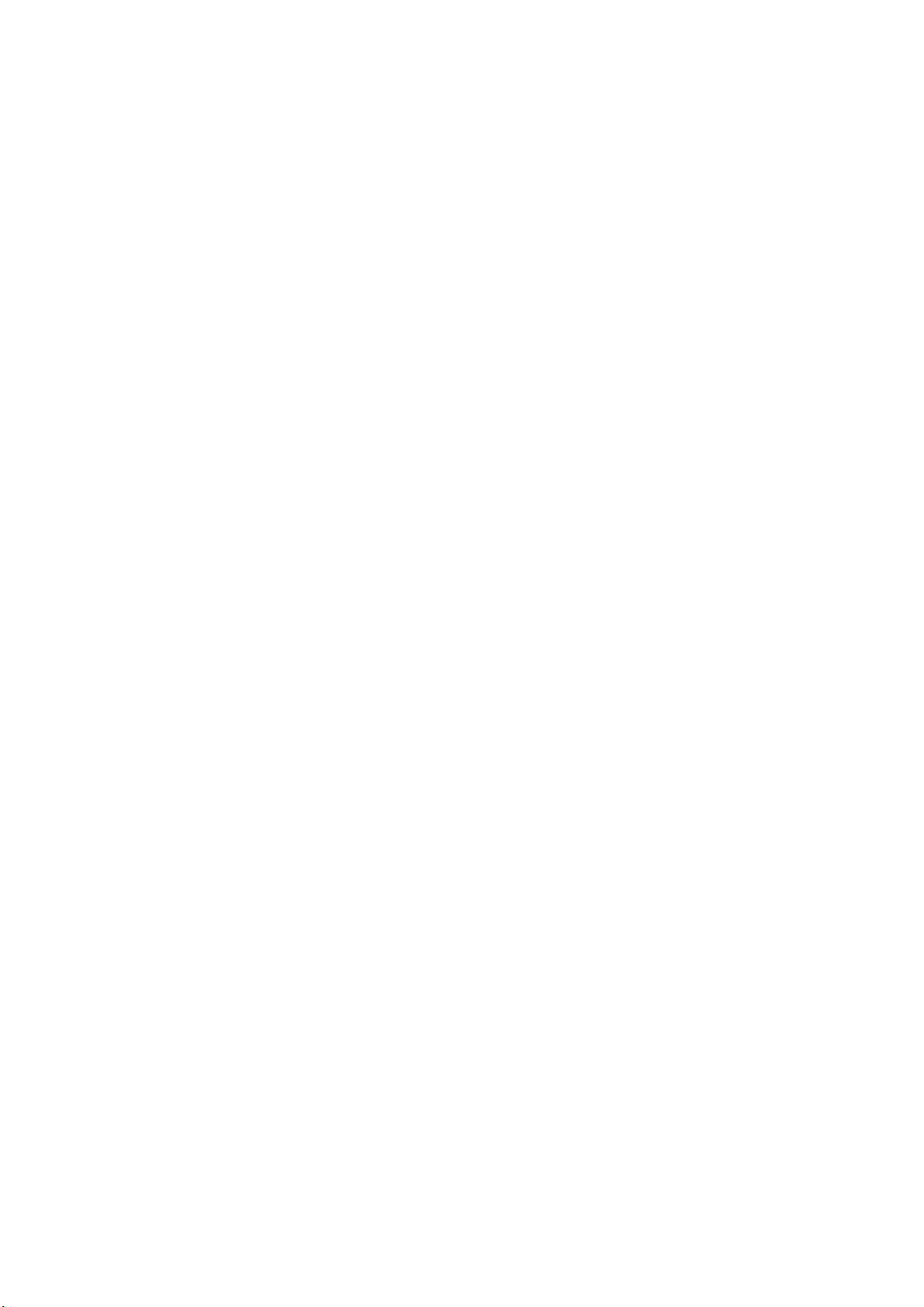
S
CANNEN
Auf die unten beschriebenen Scanfunktionen können Sie über die Taste SCAN oder SCAN
TO E-MAIL zugreifen.
Taste SCAN:
> FTP-Server: Ein Originaldokument wird gescannt und die Daten werden an einen
FTP-Server gesendet.
> SMB (Server Message Block): Ein Originaldokument wird gescannt und die Daten
werden an einen Client-PC gesendet.
> Mailbox: Ein Originaldokument wird gescannt und die Daten werden in einer Mailbox
gespeichert.
> Haltewarteschlange: Ein Originaldokument wird gescannt und die Daten werden in
der Haltewarteschlange gespeichert.
> Remote Tool: Ein Originaldokument wird ferngesteuert gescannt und die Daten
werden an einen Host-PC gesendet.
> SendMe
gescannte Bild wird bei Bedarf bearbeitet, bevor es als Anhang per E-Mail versendet
wird.
Taste SCAN TO E-MAIL:
Scan in E-Mail: Ein Originaldokument wird gescannt und die Daten werden als Anhang
per E-Mail gesendet.
TM
(Interaktives Scannen): Ein Originaldokument wird gescannt und das
Dieser Abschnitt beschreibt, wie Sie die Funktion Scan in E-Mail verwenden. Einzelheiten
zum Verwenden der Taste SCAN entnehmen Sie dem Benutzerhandbuch – Erweiterte
Funktionen.
B
ESCHREIBUNG DER VORGEHENSWEISE MIT SCAN IN
1. Drücken Sie die Taste SCAN TO E-MAIL (SCAN IN E-MAIL).
2. Geben Sie auf der Registerkarte Adresse (standardmäßig eingestellt) die Angaben
zur Adresse und zum Absender ein.
3. Wählen Sie die Registerkarte Nachrichtentext aus, um Ihren Betreff und die E-
Mail-Nachricht einzugeben.
4. Definieren Sie auf der Registerkarte Anhänge die Eigenschaften Ihres Anhangs, bei
Bedarf mit den Funktionen „Erweiterte Einstellungen“.
5. Legen Sie das Dokument auf die Scannereinheit und drücken Sie START.
E-M
AIL
Scannen > 42

S
CANNEN IN
1. Drücken Sie die Taste SCAN TO E-MAIL, um den Bildschirm „E-Mail-Sendemodus“
anzuzeigen (die Registerkarte „Adresse“ ist standardmäßig eingestellt.
2. Drücken Sie die SchaltflächeAn (1) und geben Sie über eine der folgenden
Schaltflächen die E-Mail-Adresse ein:
> Adressbuch (2): Wählen Sie eine E-Mail-Adresse aus der Liste der gespeicherten
Adressen aus.
E-M
AIL
1
6
7
8
2
3
4
5
> LDAP (3): Geben Sie den Benutzernamen oder die E-Mail-Adresse ein, die gesucht
werden sollen.
> Soft-Tastatur (4): Geben Sie eine E-Mail-Adresse direkt über die Soft-Tastatur ein.
> Fax-Gateway (5): Wählen Sie eine Faxnummer aus der Liste der gespeicherten
Gateway-Adressen aus.
Beispiel: Verwendung der Soft-Tastatur
12
(a) Geben Sie eine Adresse über die Soft-Tastatur ein.
(b) Drücken Sie die Schaltfläche Hinzufügen (1), um diese Adresse zur Liste
hinzuzufügen.
(c) Wiederholen Sie (a) und (b) nach Bedarf, um die Adressliste zu erstellen.
(d) Drücken Sie die Schaltfläche OK (2), um die Adressliste in das Zielfeld An zu
verschieben.
Scannen > 43
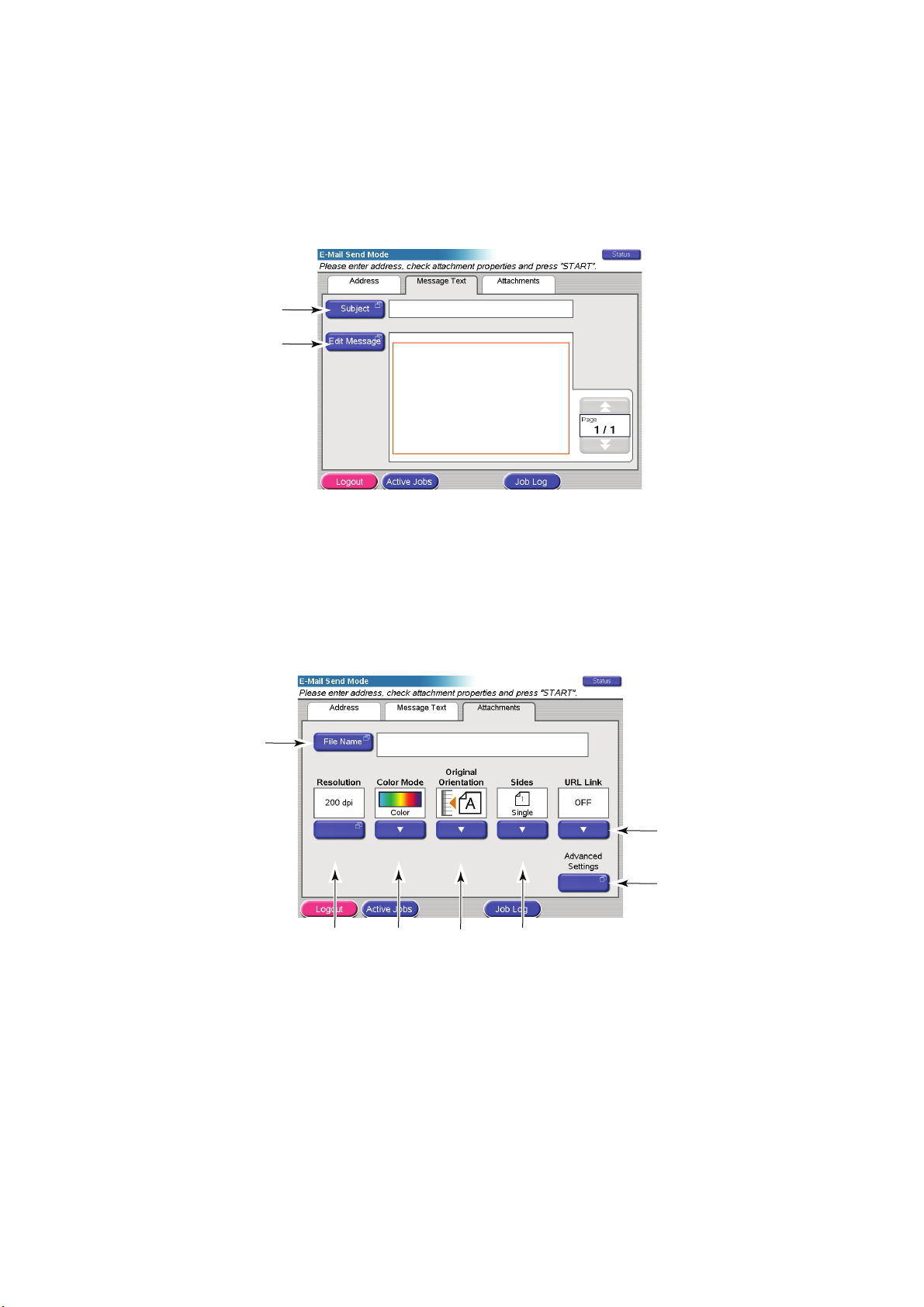
3. Wiederholen Sie Schritt 2 nach Bedarf mit den Schaltflächen cc (6) und Bcc (7) der
Registerkarte Adresse.
4. Drücken Sie bei Bedarf die Schaltfläche Von (8) und geben Sie die
Absenderinformationen entweder mit der Schaltfläche Adressbuch (2) oder der
Schaltfläche Soft-Tastatur (4) ein. Drücken Sie anschließend die Schaltfläche OK.
5. Berühren Sie die Registerkarte Nachrichtentext.
1
2
(a) Drücken Sie die Schaltfläche Betreff (1) und geben Sie über die Soft-Tastatur
einen E-Mail-Betreff ein. Drücken Sie anschließend die Schaltfläche OK.
(b) Drücken Sie die Schaltfläche Nachricht bearbeiten (2) und geben Sie die E-
Mail-Nachricht über die Soft-Tastatur ein. Drücken Sie dann die Schaltfläche
OK.
6. Berühren Sie die Registerkarte Anhänge.
1
6
7
2 3
4
5
(a) Drücken Sie die Schaltfläche Dateiname (1) und geben Sie einen Namen für
die gescannte Datei über die Soft-Tastatur ein. Drücken Sie dann die
Schaltfläche OK.
(b) Verwenden Sie folgende Funktionen nach Bedarf:
Auflösung (2) 150, 200, 300, 400, 600 dpi
Farbmodus (3) Farbe, Graustufe, S/W
Originalausrichtung (4) Hochformat, Querformat
Seiten (5) Einzeln, Oben/Oben, Oben/Unten
Scannen > 44

Hiermit können Sie Einfach oder Duplex und die Duplex-Ausrichtung der
Vorder- und Rückseite einer Seite für das Scannen festlegen.
URL-Link (6) Ein, Aus
Wählen Sie Aus, um das gescannte Bild als Anhang zu senden. Wählen Sie Ein,
um das gescannte Bild als URL zu senden.
(c) Um auf die erweiterten Einstellungen zuzugreifen, drücken Sie die Schaltfläche
Erweiterte Einstellungen (7).
7. Legen Sie das Dokument, das gescannt werden soll, auf das Glas oder den ADF der
Scannereinheit.
8. Drücken Sie die Taste START (Eingabe).
B
ESTÄTIGEN VON
Sie können den Sendestatus von E-Mails wie folgt prüfen:
> Bildschirm „Auftragsprotokoll“: Drücken Sie die Schaltfläche
Auftragsprotokoll, um diesen Bildschirm anzuzeigen.
> E-Mail-Protokollbericht: Um diesen Bericht zu drucken, drücken Sie die Taste
SETUP am Bedienfeld des Scanners. Drücken Sie dann die Schaltfläche Bericht und
die Schaltfläche Drucken, die zum E-Mail-Protokoll gehört.
E-M
AIL-SENDUNGEN
Scannen > 45

F
AXVERSAND
Während des Faxvorgangs werden die Dokumente, die per Fax versendet werden sollen, in
der Scannereinheit (Vorlagenglas oder ADF) gescannt und Kopien werden als
Faxübertragung versendet.
Walk-up-Faxversand bedeutet, dass Sie ein Fax am Bedienfeld der Scannereinheit des MFPGeräts versenden können. PC-Faxversand bedeutet, dass Sie von Ihrem PC aus ein Fax
versenden können, sofern die optionale Faxkarte installiert ist. Einzelheiten finden Sie im
Benutzerhandbuch – Erweiterte Funktionen.
Im diesem Abschnitt wird beschrieben, wie einseitige (Einfach) oder zweiseitige (Duplex)
A4-Dokumente in Farbe und Schwarzweiß per Fax versendet werden.
B
ESCHREIBUNG DER VORGEHENSWEISE BEIM WALK-UP-FAXVERSAND
1. Drücken Sie die Taste FAX.
2. Geben Sie auf der Registerkarte Adresse (standardmäßig eingestellt) die
Zieladresse An ein.
3. Wählen Sie die Registerkarte Details aus und geben Sie die Absenderinformationen
Von und die Details des Deckblatts ein.
4. Wählen Sie die Registerkarte Eigenschaften aus und definieren Sie die
Anhangeigenschaften.
5. Legen Sie das Dokument auf die Scannereinheit und drücken Sie START.
V
ERSENDEN EINER FAX-NACHRICHT
1. Drücken Sie die Taste FAX, um den Bildschirm „Faxmodus“ anzuzeigen (die
Registerkarte Adresse ist standardmäßig eingestellt).
1
2
2. Drücken Sie die SchaltflächeAn (1) und geben Sie über eine der folgenden
Schaltflächen die Zielinformationen ein:
(a) Kurzwahl (2): Drücken Sie die Kurzwahltaste, um eine der am häufigsten
verwendeten Nummern auszuwählen.
3
4
5
6
(b) Telefonbuch (3): Wählen Sie eine Nummer aus Ihrem gespeicherten
Telefonbuch aus.
(c) Gruppe (4): Wählen Sie einen Gruppennamen in der Liste der gespeicherten
Gruppen aus.
(d) LDAP (5): Suchen Sie mithilfe einer Benutzernamens oder einer Faxnummer.
(e) Soft-Tastatur (6): Geben Sie eine Adresse direkt über die Soft-Tastatur ein.
Faxversand > 46

Beispiel: Verwendung der Soft-Tastatur
12
(a) Geben Sie eine Adresse über die Soft-Tastatur ein.
(b) Drücken Sie die Schaltfläche Hinzufügen (1), um diese Adresse zur Liste
hinzuzufügen.
(c) Wiederholen Sie (a) und (b) nach Bedarf, um die Adressliste zu erstellen.
(d) Drücken Sie die Schaltfläche OK (2), um die Adressliste in das Zielfeld An zu
verschieben.
3. Auf der Registerkarte Details:
1
2
3
(a) Drücken Sie die Schaltfläche Von (1) und geben Sie die Absenderinformationen
mit der Soft-Tastatur in das Feld Von ein.
(b) Drücken Sie die Schaltfläche OK.
(c) Drücken Sie die Schaltfläche Deckblatt (2) und danach die Schaltfläche
Nachricht bearbeiten (3), um die Deckblattinformationen mit der Soft-
Tastatur in das Feld Deckblatt einzugeben.
(d) Drücken Sie die Schaltfläche OK.
Faxversand > 47

4. Auf der Registerkarte Eigenschaften:
1 2 3 4
Wählen Sie nach Bedarf aus folgenden Funktionen aus:
NR. FUNKTION OPTIONEN BESCHREIBUNG
5
1 Originalgröße Auto, 8,5 x 11, 8,5 x
11R, 8,5 x 13, 8,5
x14, A4, A4R
2 Auflösung Standard, Fein, Foto Hiermit legen Sie die Scanauflösung des
3 Seiten Einzeln, OBEN/ OBEN,
4Heller/
Dunkler
5 Tx Zeit Hiermit können Sie den Versand
OBEN/UNTEN
Heller/Dunkler
-5 bis +5 um jeweils 1
Hiermit wählen Sie die Größe des
gescannten Dokuments aus.
Dokuments fest. Ermöglicht eine
automatische (voreingestellte)
Optimierung der Einstellungen der
Bildqualität.
Hiermit können Sie Einfach oder Duplex
und die Duplex-Ausrichtung der Vorderund Rückseite einer Seite für Scannen
festlegen.
Hiermit wählen Sie die Helligkeitsstufe
aus.
verzögern, indem Sie eine Uhrzeit
eingeben, zu der das Fax versendet
werden soll.
5. Legen Sie das Dokument, das gescannt werden soll, auf das Glas oder den ADF der
Scannereinheit.
6. Drücken Sie die Taste START.
B
ESTÄTIGEN DER FAX-ÜBERTRAGUNG
Sie können den Fax-Übertragungsstatus wie folgt prüfen:
FAX-Protokoll: Um diesen Bericht zu drucken, drücken Sie die Taste SETUP am
Bedienfeld des Scanners. Drücken Sie dann die Schaltfläche Bericht und die
Schaltfläche Drucken, die zum FAX-Protokollbericht gehört.
Faxversand > 48

O
PTIONALES ZUBEHÖR
B
ESTELLINFORMATIONEN
Die folgende Tabelle enthält eine Aufstellung des optionalen Zubehörs, Angaben zur
Systemrelevanz (C9850hdn, C9850hdtn, C9850MFP) und die entsprechende
Bestellnummer.
BEZEICHNUNG SYSTEMRELEVANZ BESTELLNUMMER
Zweites und drittes Papierfach
(Standard)
Abschließbares zweites Fach C9850hdn, C9850hdtn 01216601
Zufuhr mit hoher Kapazität (HCF) (3
Fächer)
Schrank C9850hdn 09004256
Finisher-Einheit, vier Fächer Alle 01166701
Finisher-Einheit, fünf Fächer
Locher für Finisher, zwei Löcher Alle 42872901
Locher für Finisher, vier Löcher Alle 42872903
Locher für Finisher, vier Löcher
(Schweden)
MFP Upgrade Kit C9850hdn, C9850hdtn 01215401
ES Profiler Kit Alle 01163301
EFI DocBuilder Pro Alle 01172501
a. Das MFP-System unterstützt nur die Finisher-Einheit mit vier Fächern.
I
NSTALLIEREN VON ZUBEHÖR
a
C9850hdn, C9850hdtn 42831303
C9850hdn 42831503
C9850hdn, C9850hdtn 01166801
Alle 42872904
Dem Zubehör – mit Ausnahme des MFP Upgrade Kits, der Finisher- und der Locheinheit,
die von einem qualifizierten Techniker installiert werden müssen – liegen vollständige
Installationsanleitungen bei.
Nach der Installation von neuem Zubehör muss möglicherweise der WindowsDruckertreiber aktualisiert werden, damit die zusätzlichen Funktionen für die WindowsAnwendungen verfügbar sind. Weitere Informationen finden Sie unter „Einstellen der
Treibergeräteoptionen“ auf Seite 37.
Optionales Zubehör > 49

T
ECHNISCHE DATEN
C9850 N31202B
D
RUCKEREINHEIT
BEZEICHNUNG SPEZIFIKATION
Abmessungen 599 x 633 x 471 mm (B x T x H)
Gewicht Ohne Optionen 76 kg
Druckgeschwindigkeit Farbe: 36 Seiten pro Minute; Schwarzweiß: 40
Auflösung 1200 x 1200 dpi (Mehrstufentechnologie ProQ
Emulationen PCL 5c, PCL XL, SIDM, PostScript 3
Speicher 1 GB (max.)
Papierzufuhr bei 80g/m² Fächer 1 - 4: jeweils 530 Blatt A4
Papiergewicht 64 - 300g/m²
Papierausgabe bei <80g/m² Ablagefach für Vorderseite unten: 500 Blatt
Schnittstellen USB 2.0, 10Base-T, 100Base-TX und
Betriebszyklus Maximal 150.000 Seiten/Monat
Nutzungsdauer Toner 15.000 A4-Seiten bei 5 % Druckfläche
Nutzungsdauer Bildtrommel 30.000 A4-Seiten
Nutzungsdauer Transportband 100.000 A4-Seiten
Nutzungsdauer Fixierer 100.000 A4-Seiten
Nutzungsdauer Behälter für überschüssigen
Ton e r
Seiten pro Minute
4800)
MP-Kassette: 230 Blatt A4
Ablagefach für Vorderseite oben: 200 Blatt
1000Base-T
30.000 A4-Seiten
Stromversorgung 220 - 240 V Wechselstrom, 50 Hz +/- 2%
Stromverbrauch Bei Betrieb: <Maximal 1,500 W, 780 W typisch
Standby: Maximal 600 W, 200 W typisch
Energiesparmodus: 34 W
Betriebsumgebung Bei Betrieb: 10 -32 °C, 20 - 80 % relative
Feuchtigkeit
Aus: 0 - 43 °C, 10 - 90 % relative Feuchtigkeit
Lärmstufe Bei Betrieb: Maximal 57 dBA
Standby: Maximal 42 dBA
Energiesparmodus: Maximal 28 dBA nach 30
Minuten Hintergrundwert
Technische Daten > 50
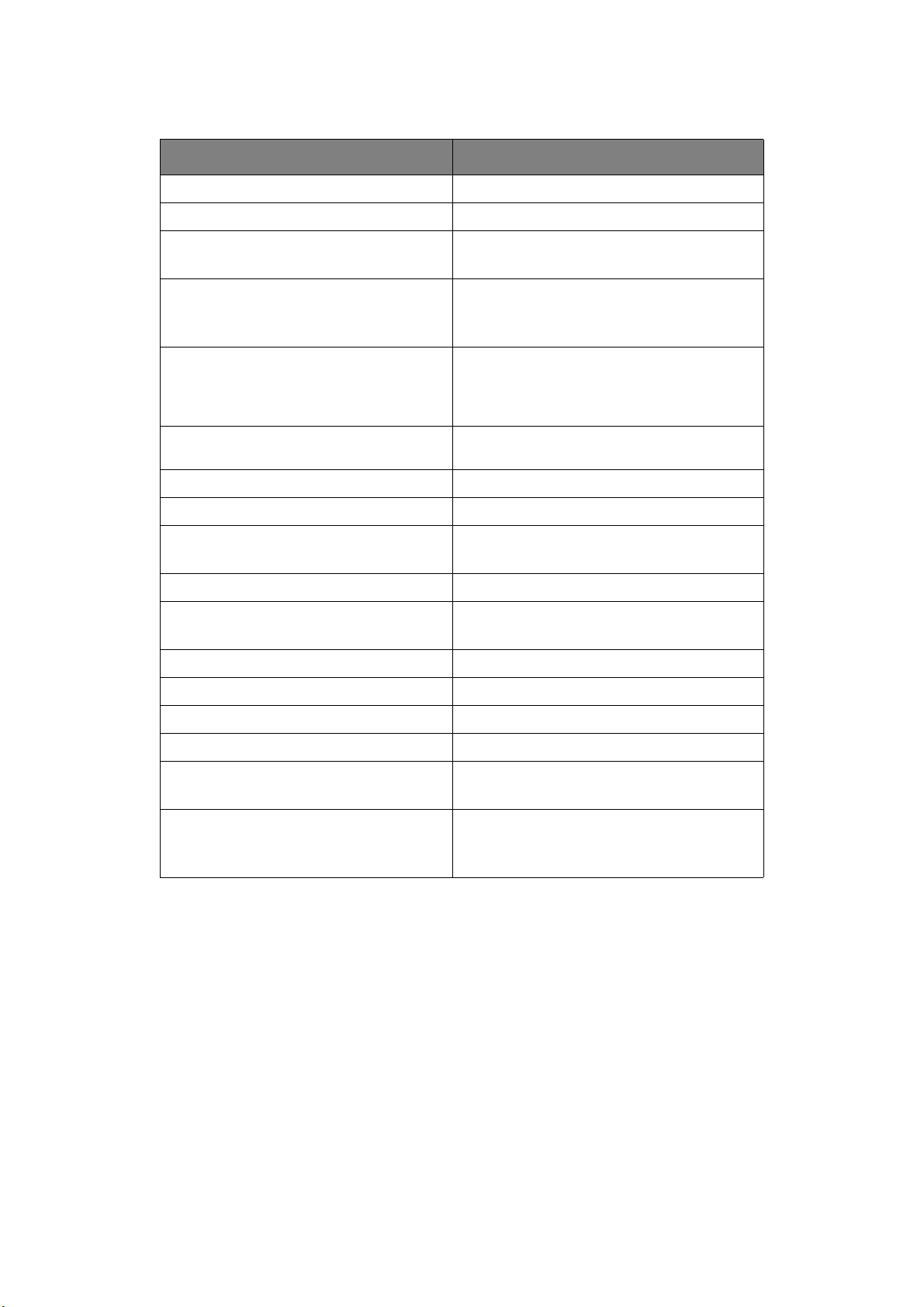
S
CANNEREINHEIT
BEZEICHNUNG SPEZIFIKATION
Abmessungen 670 x 690 x 370 mm (B x T x H)
Gewicht Inkl. ADF: 23,4 kg
Stromquelle
(Wechselstrom-Netzadapter)
Stromverbrauch Bei Betrieb: Maximal 75 W
Betriebsumgebung Bei Betrieb: 10 - 35 °C, 10 - 85 % relative
Scangeschwindigkeit (ADF) 36 cpm Farbe, 40 cpm Schwarzweiß (300 x
Scanbereich (ADF) Maximal 30, 0 x 43,2 cm (A3)
Scanbereich (Glas) Maximal 29,7 x 43,2 cm
Aufwärmzeit <20 Sek. (von 20 - 35 °C)
Ausgabeauflösung 600 dpi
Bittiefe Eingabe: 48 Bit
Bildprozessor-RAM 384 MB
Lebensdauer des ADF-Pads 100.000 Scanseiten
Eingabe: 100 - 240 V, 47 - 63 Hz
Ausgabe: 24 V Gleichstrom, 4,0 A
Standby: Maximal 48 W
Energiesparmodus: Maximal 8,1 W
Feuchtigkeit
Lagerung: -20 - 70 °C, 10 - 90 % relative
Feuchtigkeit
300 dpi)
<30 Sek. (von 10 - 20 °C)
Ausgabe: 24 Bit
Lebensdauer der ADF-Walzen 200.000 Scanseiten
ADF-Typ Duplex-ADF
ADF-Kapazität <= 100 Blatt (A4, 80g/m²)
<= 50 Blatt (A3, 80g/m²)
Lärmstufe Flachbett-Scannen: <= 54 dB
ADF-Scannen: <= 54 dB
Standby: <= 45 dB
Technische Daten > 51

S
TICHWORTVERZEICHNIS
A
Anzeige-LED
Achtung
Ready (Bereit) .................. 15
............................ 15
B
Broschürendruck
PCL-Emulation
PostScript-Emulation ........ 36
.................. 35
C
Cancel (Abbrechen),
Taste
................................... 16
D
Display .................................. 15
Dokumentationsliste ...............7
Druckeinstellungen
Speichern
Druckreihenfolge
Ablagefach für Vorderseite
oben/unten
Duplex
Einstellung unter
Windows
Duplexdruck.......................... 36
.......................... 35
..................... 36
......................... 35
E
Empfohlene Druckmedien ..... 22
Z
Zubehör
bestellen
Installieren ....................... 49
........................... 49
H
Help (Hilfe), Taste................. 16
O
Online, Taste......................... 16
P
Papier
Ausgabe
Ausgabefach Vorderseite
Ausgabefach Vorderseite
Ausgabefächer.................. 29
Duplexdruck ..................... 25
Einlegen............................ 26
Fächer............................... 24
Gewichtauswahl unter
MZ-Fach............................ 24
Zufuhr............................... 23
............................ 23
oben
............................... 24
unten
.............................. 24
Windows
......................... 35
S
Seitenausrichtung
Hochformat oder
Querformat
..................... 36
T
Taste Shutdown/Restart
(Beenden/Neustart)
Technische Daten
Drucker
Scanner ............................ 51
............................. 50
............ 15
Stichwortverzeichnis > 52

OKI K
Oki Systems (Deutschland) GmbH
Hansaallee 187
40549 Düsseldorf
Tel: +49 (0) 211 52 66 0
Fax: +49 (0) 211 59 33 45
Drucker Support: +49 (0) 211 5262 501
Fax Support: +49 (0) 211 5262 502
Website:www.oki.de
ONTAKTDATEN
Oki Kontaktdaten > 53

Oki Europe Limited
Central House
Balfour Road
Hounslow TW3 1HY
United Kingdom
Tel: +44 (0) 208 219 2190
Fax: +44 (0) 208 219 2199
www.okiprintingsolutions.com
07081005 iss.1
